|
Введение Тема данной дипломной работы «Организация и функционирование Электронной почты в компьютерных сетях».
Именно электронную почту по всем «правилам» и «понятиям» следовало бы поместить на первое место в списке сервисов сети Internet. Ведь она появилась на свет первой – одновременно с рождением самой сети – и более тридцати лет была главной сетевой «изюминкой»… Вполне вероятно, что уже через пять лет собственный электронный адрес будет иметь каждый житель развитых стран мира.
В «электронный конверт» можно вложить: фотографии, электронные копии сообщений, файлы, программы, копию электронного рисунка и даже звуковой фрагмент. Ограничений по типу информации нет никаких, разве что по «весу» вложения. Максимально допустимый размер письма зависит от «размера» почтового ящика пользователя, то есть от объёма дискового пространства, отведённого провайдером под хранение почты.
Как правило, размер почтового ящика устанавливает служба электронной почты, размер варьируется от 20 до 1024 Мб бесплатно, но по соображениям здравого смысла и нормам сетевого этикета, размер текстового письма не должен превышать одного мегабайта.
Основными объектами, составляющими систему электронной почты, являются специальные компьютеры, называемые почтовыми серверами, и компьютеры-клиенты, которые обслуживают физических клиентов. Необходимые компоненты этой системы – специальные программы и протоколы.
Электронная почта, как и обычная, работает с системой электронных «почтовых отделений» – почтовых серверов, которые обеспечивают пересылку писем по глобальным сетям. Они взаимодействуют с помощью почтовых протоколов, обеспечивающих пересылку и распознавание передаваемой в сети информации.
Компьютеры - клиенты почтовых серверов обслуживают пользователей электронной почты. Каждый получает свой почтовый адрес и свой «почтовый ящик» на этом компьютере, т.е. область памяти, а также, пароль для доступа к нему.
Электронная почта обеспечивает оперативную передачу сообщений из одного пункта сети в другой, но является типичным видом услуг отложенного ответа. Отправлять и получать сообщения по этой почте можно в любое время дня и ночи.
Важное достоинство электронной почты заключается в том, что удалённость адресата практически не играет никакой роли с точки зрения не только скорости доставки, но и её стоимости.
Забиваем Сайты В ТОП КУВАЛДОЙ - Уникальные возможности от SeoHammer
Каждая ссылка анализируется по трем пакетам оценки: SEO, Трафик и SMM.
SeoHammer делает продвижение сайта прозрачным и простым занятием.
Ссылки, вечные ссылки, статьи, упоминания, пресс-релизы - используйте по максимуму потенциал SeoHammer для продвижения вашего сайта.
Что умеет делать SeoHammer
— Продвижение в один клик, интеллектуальный подбор запросов, покупка самых лучших ссылок с высокой степенью качества у лучших бирж ссылок.
— Регулярная проверка качества ссылок по более чем 100 показателям и ежедневный пересчет показателей качества проекта.
— Все известные форматы ссылок: арендные ссылки, вечные ссылки, публикации (упоминания, мнения, отзывы, статьи, пресс-релизы).
— SeoHammer покажет, где рост или падение, а также запросы, на которые нужно обратить внимание.
SeoHammer еще предоставляет технологию Буст, она ускоряет продвижение в десятки раз,
а первые результаты появляются уже в течение первых 7 дней.
Зарегистрироваться и Начать продвижение
Актуальность исследования. Электронная почта постоянно развивается и совершенствуется, что приводит к более удобному её использованию. На сегодняшний день электронная почта даёт возможность организовать частную переписку между пользователями сети Интернет, а также является современным средством передачи информации.
Электронный почтовый ящик с доступом через Интернет - вот что представляет собой основное предложение большинства Интернет-провайдеров. Открывая счет у кого-нибудь из них, пользователь в рамках единого пакета услуг, получает доступ к базирующейся на Web-технологии службе e-mail, работающей по протоколам POP3 или IMAP.
Цель данной выпускной квалифицированной работы:
· рассмотреть общую характеристику и технологию функционирования электронной почты;
· установка почтового сервера на предприятии.
Для достижения поставленной цели необходимо решить следующие задачи:
· Рассмотреть основные понятия электронной почты: спам, шифрование;
· Охарактеризовать принцип работы электронной почты;
· Рассмотреть формат почтового сообщения и протоколы электронной почты.
Глава 1. Общая характеристика электронной почты
1.1
Основные понятия электронной почты
Слово почта (от лат. «posita» - станция) поначалу означало только почтовую станцию, а потом и людей, доставляющих корреспонденцию и относящихся к этой службе.
Электронная почта (англ. E-mail либо email, сокр. от electronic mail) — способ передачи информации в компьютерных сетях, широко используется в Интернете[1]
. Типичный сервис отложенного чтения (off-line). Пользователь, как правило, посылает сообщение в виде обычного текста, адресат получает его на свой компьютер через какой-то, возможно достаточно длительный промежуток времени, и читает полученное сообщение тогда, когда ему будет удобно.
Работать с электронной почтой можно двумя способами:
· при помощи Web-интерфейса почтового сервера;
· при помощи специальной программы - клиент электронной почты, например, программы Outlook Express, Netscape Navigator, MS Intenet Mail, ТНЕ ВАТ, Eudora MAIL, WinPmail и многое другое.
Почтовый клиент - программа, предоставляющая интерфейс для работы с почтовой системой. Здесь происходит компоновка сообщений, их редактирование и работа с адресами (функция адресной книги). Эта программа должна находиться (быть установлена) на компьютере пользователя.
Сравним характеристику популярных почтовых программ:
Сервис онлайн-записи на собственном Telegram-боте
Попробуйте сервис онлайн-записи VisitTime на основе вашего собственного Telegram-бота:
— Разгрузит мастера, специалиста или компанию;
— Позволит гибко управлять расписанием и загрузкой;
— Разошлет оповещения о новых услугах или акциях;
— Позволит принять оплату на карту/кошелек/счет;
— Позволит записываться на групповые и персональные посещения;
— Поможет получить от клиента отзывы о визите к вам;
— Включает в себя сервис чаевых.
Для новых пользователей первый месяц бесплатно.
Зарегистрироваться в сервисе
Outlook Express
Outlook Express - является программой, которая показывает имена серверов, имена пользователей и пароли для почтовых и новостных учетных записей, сохраненных в Outlook Express, равно как и пароли, которые позволяют идентифицировать пользователя (identity passwords).
Очень грамотно реализована стартовая страница почтового клиента, на которой размещаются ссылки на все основные действия с ним, а также один произвольный полезный совет, связанный с освоением программы. Outlook Express обладает обширной русскоязычной справкой, подробнейшим образом описывающей все нюансы работы с программой. С небольшой долей иронии хочется заметить, что изготовление качественных "справок" - сильное место корпорации Microsoft. Просто, мы не привыкли это ценить.
Скорость:
Максимальная интеграция с операционной системой позволяет Outlook Express работать на сверхзвуковых скоростях. Одно из достоинств почтового клиента - это высокая скорость обработки почты, независимо от объема передаваемой информации.
Весь интерфейс почтового клиента основан на стандартных библиотеках Windows, что обеспечивает отличную скорость прорисовки окон.
Редактор сообщений:
Создавать сообщения в формате HTML, используя Outlook Express, крайне неудобно. Вы не можете вставить свои строки в середину или конец сообщения, так как вертикальная черта цитирования неразрывна. Вам приходится составлять свое сообщение исключительно над процитированным телом оригинала. HTML-код, генерируемый редактором сообщений, очень громоздкий и во много раз превышает текстовый эквивалент.
Функциональность:
Возможности Outlook Express являются неким стандартом, от которого отталкиваются другие разработчики в надежде завоевать пользователя чем-то более функциональным. Outlook Express имеет стандартный набор функций, применимый ко многим почтовым клиентам.
Почтовый клиент содержит элементы интеграции с Windows Messenger, что позволяет синхронизировать панели контактов обоих программ.
Сторонние разработчики не дремлют, и за счет их усилий можно расширить возможности Outlook Express. На сегодняшний день написано множество внешних менеджеров сообщений, которые могут проверять почту на сервере, открывать заголовки, а потом передавать управление почтовому клиенту. Также существуют программы, позволяющие вставлять в сообщения, создаваемые в Outlook Express, смешные рожицы, которые мы называем смайликами.
Сортировка почты:
Сортировка почты ограничивается фильтрами, согласно которых мы можем выполнять какие-либо действия на основе строго заданных условий. Вы можете создавать дополнительные папки, в которые в дальнейшем помещать сообщения, удовлетворяющие особым критериям.
Безопасность:
Outlook Express - самый уязвимый почтовый клиент в мире. Использование движка Trident, а также отсутствие каких-либо инструментов для его "нейтрализации" ставят крест на вашем спокойствии. Статистика говорит о том, что Outlook Express - основной "проводник" вирусов на ваш компьютер. Заражения вирусами через браузер происходят намного реже.
Вывод:
Outlook Express - очень простой и быстрый инструмент для непритязательных пользователей. Низкая защищенность от вирусов - основная проблема Outlook Express, которую приходится решать с помощью мощной антивирусной обороны.
The Bat!
Освоение:
Интерфейс The Bat! является эволюционным развитием технологий, заложенных еще в девяностые годы прошлого столетия. За последние годы почтовый клиент обрел новые черты в виде красивых иконок на панели инструментов, а сами панели можно перемещать мышью в пределах всего рабочего окна программы (приложение 9).
Но неизменной осталась тенденция увеличения количества однотипных пунктов меню, что регулярно происходит от версии к версии. Разумеется, для пользователя, работающего с летучей мышью с самых первых версий, подобное плавное наращивание сложности интерфейса кажется практически незаметным, но для желающих впервые перейти на молдавскую программу, это может стать серьезной преградой.
Русскоязычная терминология, используемая в программе, сильно отличается от привычных стандартов.
Отсутствие стартовой страницы также может осложнить первые шаги. Справка на английском языке.
Скорость:
Несмотря на максимальное дистанцирование от окружения операционной системы, The Bat! показывает неплохую скорость работы. Почтовый клиент демонстрирует среднее время первой загрузки и довольно быстро отображает сообщения с рассылками, имеющими HTML-форматирование. Обладая многопоточностью, The Bat! позволяет получать и отправлять письма одновременно, что повышает скорость взаимодействия с серверами. Скромные системные требования позволяют летучей мыши быстро работать даже на устаревших рабочих станциях.
Редактор сообщений:
Мощные инструменты управления шаблонами позволяют гибко настраивать приветствия и подписи в соответствии с вашими предпочтениями. The Bat! - единственный почтовый клиент из "десятки", в котором вы можете применить выравнивание "по ширине" в текстовом (!) режиме. Кроме того, если вы перепутали регистр букв, то это можно быстро исправить с помощью специальной группы функций. Быстрые шаблоны позволяют автоматизировать ввод часто употребимых фраз. Поддержка "девизов" придает дополнительный шарм и элементы юмора в личной переписке.
Серьезные проблемы начинаются, когда вы переходите в режим создания сообщений в формате HTML. Вы не можете разорвать цитату и вынуждены целиком вводить свой текст над/под исходным сообщением. При изменении формата из HTML в простой текст количество строк в сообщении удваивается. Вслед за каждой информативной строкой будет следовать еще одна, пустая.
Создаваемое сообщение в формате HTML превышает размер аналогичного текстового сообщения более чем в 4 раза (приложение 10).
Функциональность:
The Bat! ориентирован на серьезного пользователя, для которого предоставляется масса сервисных функций. Летучая мышь обладает отличным менеджером писем, позволяющим отсеивать ненужные сообщения до переноса на локальный носитель. Процесс обмена сообщениями с сервером тщательно визуализирован, вы можете видеть наглядный индикатор, отображающий прогресс работы. Наличие встроенного планировщика SmartBat позволяет летучей мыши конкурировать с Outlook в корпоративной среде. Весьма полезным бывает наличие журнала работы, где сохраняется информация обо всех сетевых операциях.
The Bat! способен экспортировать/импортировать почту, работая с множеством форматов. Летучая мышь стойко выдерживает импорт многотысячных почтовых баз из Outlook, Outlook Express и всех почтальонов из зоопарка Mozilla. Полный список почтовых клиентов, из которых вы можете импортировать базу, состоит из восьми пунктов.
The Bat! обладает возможностью работы в качестве сервера в локальной сети.
Вы можете менять пароль на сервере прямо из почтового клиента, организовывать локальный чат с помощью e-mail сообщений, шифровать письма, а также задавать вручную тип подключения к сети для работы почтового клиента.
Собственный HTML движок, используемый в The Bat!, не позволяет добиваться точной передачи форматирования в сообщениях. Искажения касаются, в первую очередь, отображения таблиц. Кроме того, летучая мышь не понимает тега цитирования <blockquote>, поэтому в HTML-сообщениях цитаты часто сливаются с общим текстом.
Сортировка почты:
В настройках сортировщика писем можно создавать мощные фильтры, позволяющие не только распределять входящую почту по нужным папкам, но и экономить входящий трафик, загружая только те сообщения, которые удовлетворяют определенным условиям. По каждому фильтру ведется статистика работы, позволяющая видеть его эффективность. Подключив внешние модули, вы можете добиться эффективного уничтожения спама.
Безопасность:
The Bat! не использует движок Trident для обработки HTML-кода. Это делает летучую мышь практически неуязвимой для вирусов. Разумеется, если вы будете запускать незнакомые прикрепленные к сообщениям файлы, например, nudegirl.jpg____exe, то могут возникнуть проблемы. Однако даже в этом случае почтовый клиент покажет предупреждение об опасности. Вдобавок ко всему, The Bat! имеет возможность автоматической проверки вложений с помощью популярных антивирусов.
The Bat! имеет собственную адресную книгу, не связанную с Windows Address Book, что ограждает пользователей летучей мыши от дополнительного источника проблем с безопасностью.
Вы можете ставить пароли на отдельные почтовые ящики, что повышает вашу личную безопасность. Например, можно поставить пароль на ящик Work, в котором вы ведете переписку с любовницей, оставив остальные ящики доступными для семейного просмотра.
Вывод:
The Bat! сложен в освоении, но обладает множеством полезных инструментов. На одной чаше весов лежит крайне некачественная реализация работы с HTML-кодом, а на другой - колоссальная безопасность.
Mozilla
Освоение:
Интерфейс Mozilla Thunderbird, а также структура меню и настроек во многом повторяет браузер Mozilla Firefox. Mozilla Thunderbird - единственный почтовый клиент, в котором вы можете отображать все учетные записи как в одной группе папок, так и в отдельных группах. Простота и интуитивность настроек омрачается одним фактом - процедура ввода пароля учетной записи сделана по принципу браузера. При первом обращении к серверу вам предложат ввести пароль, который можно сразу запомнить. В дальнейшем до настроек паролей можно будет достучаться только из раздела приватности. Подобный механизм не применяется в почтовых клиентах и может вызывать затруднения у новичков (приложение 11).
Возможность смены тем оформления, помноженная на их огромный выбор, не позволит скучать любителям изменения внешнего вида программ.
Скорость:
Время загрузки Mozilla Thunderbird приблизительно такое же, как и у "браузерного" родственника. Построенный на технологии XUL интерфейс, не отличается высокой скоростью прорисовки окон, что заметно при работе в Linux. Кроме того, буревестник плохо справляется с большими потоками сообщений на медленных dial-up каналах. Иногда при отправке больших писем на медленном канале почтовый клиент внезапно выдает ошибку, которая связана с тем, что если время отправки сообщения превышает 600 секунд, то программа считает, что связь нарушена и выдает соответствующее сообщение. Схожие проблемы могут возникать и во время приема сообщений. Ради справедливости, стоит заметить, что это исправляется в настройках.
Редактор сообщений:
В текстовом режиме цитирование происходит с помощью символа ">", а при использовании HTML-форматирования цитирование осуществляется с помощью тега <blockquote>. Вы можете произвольно настраивать цвета пяти уровней цитирования (шрифт и фон). Переключение между текстовым и HTML режимом осуществляется с помощью удержания кнопки Shift во время нажатия кнопки создания сообщения, что очень удобно.
Встроенный HTML-редактор буревестника не знает себе равных среди конкурентов, используя элементы полноценного редактора Mozilla Composer. Письма в формате HTML оказываются лишь на несколько процентов больше по размеру, чем их текстовые аналоги.
Mozilla Thunderbird имеет библиотеку смайликов, но не утяжеляет сообщения графикой. Вместо этого, в письма добавляются специальные HTML-теги, которые интерпретируются почтовыми клиентами как смайлики (приложение 12).
Функциональность:
Как и в случае с Mozilla Firefox - многое из того, что вам не хватает в возможностях Mozilla Thunderbird, реализовано с помощью расширений. Однако возможности "голого" буревестника также смотрятся достойно на фоне самых именитых конкурентов.
Вы можете заводить учетные записи не только для электронной почты, но и для групп новостей, а также для RSS. Набираемые вами сообщения, регулярно автоматически сохраняются в папку Черновики, так что если в квартире выключат свет, ваша нервная система практически не пострадает. Виртуальные папки могут работать с фильтрами, затрагивающими сразу несколько учетных записей. Любопытна также возможность автоматического удаления вложений прямо на сервере.
Mozilla Thunderbird без расширений не имеет некоторых функций, необходимых априори при работе через коммутируемое сообщение. Например, кнопка "Отправить позже" появляется только после установки соответствующего расширения. Буревестник не умеет сам дозваниваться до провайдера.
Сортировка почты:
Mozilla Thunderbird обладает полноценной поддержкой виртуальных папок. Вы можете назначать стандартные фильтры, действие которых основывается на нескольких учетных записях. Обучаемая система блокировки спама отгораживает вас от неприятных сообщений. Кроме того, буревестник обладает инструментами для совместной работы с внешними программами борьбы со спамом.
Предварительная загрузка заголовков выполнена в общем окне программы. Богатый выбор предустановленных фильтров позволяет гибко варьировать выборочный показ сообщений.
Безопасность:
Использование движка Gecko ограждает вас от большинства проблем, связанных с использованием технологии HTML в сообщениях. Кроме того, Mozilla Thunderbird имеет инструменты сопряжения с популярными антивирусами для проверки вложений.
В Mozilla Thunderbird включены инструменты борьбы с мошенническими приемами в электронной почте (например, подделка заголовков). Подозрительные письма автоматически обнаруживаются и помечаются страшным клеймом ("scam" очень созвучно со словом "spam"), которое вы можете при необходимости снять, доказав порядочность адресата.
Вывод:
Mozilla Thunderbird не оптимизирован для работы через модемное соединение. Однако при использовании широкополосного подключения вы можете в полной мере ощутить всю мощь гордо реющего буревестника. Высокая безопасность и отличная работа с HTML - визитные карточки Mozilla Thunderbird.
Электронная почта является самым распространённым способом off-line общения в Интернет.
Название off-line подчеркивает тот факт, что сам процесс ознакомления с письмами и их чтение происходит, когда связь с сетевым компьютером уже прекращена. Второй способ, названный, естественно, on-line (на линии, на связи), заключается в том, что абонент во время сеанса связи со своего компьютера получает возможность обратиться к содержимому своего почтового ящика, просмотреть его и прочитать письма. В режиме on-line абонент отсылает все письма сам, указывая их адреса и задавая соответствующую команду сетевому компьютеру.
Для того, чтобы иметь возможность обмениваться письмами по электронной почте, пользователь должен стать клиентом одной из компьютерных сетей.
Так же, как и в телефонных сетях, клиенты компьютерных сетей называются абонентами. Для каждого абонента на одном из сетевых компьютеров выделяется область памяти - электронный почтовый ящик. Доступ к этой области памяти осуществляется по адресу, который сообщается абоненту, и паролю, который абонент придумывает сам. Пароль известен только абоненту и сетевому компьютеру.
Став абонентом компьютерной сети и получив адрес своего почтового ящика, пользователь может сообщить его друзьям, знакомым. Каждый абонент электронной почты может через свой компьютер и модем послать письмо, любому другому абоненту указав в послании его почтовый адрес. Но сделать это можно, только сообщив компьютерной сети свой почтовый адрес и пароль (как доказательство того, что это действительно абонент).
Все письма, поступающие на некоторый почтовый адрес, записываются в выделенную для него область памяти сетевого компьютера. Сетевой компьютер, содержащий почтовые ящики абонентов носит название хост-компьютера (от host - хозяин).
Адрес электронной почты, так же как и обычный почтовый адрес должен содержать всю необходимую информацию для того, чтобы письмо дошло до адресата из любой части земного шара.
Большинство проблем, с которыми сталкиваются пользователи электронной почты спам (Spam) – массовая рассылка рекламных сообщений, вирусы, разнообразные атаки влияющие на конфиденциальность писем и т. д., связано с недостаточной защитой современных почтовых систем[2]
.
С этими проблемами приходится иметь дело и пользователям общедоступных публичных систем, и организациям. Практика показывает, что одномоментное решение проблемы защиты электронной почты невозможно. Спамеры, создатели и распространители вирусов, хакеры изобретательны, и уровень защиты электронной почты, вполне удовлетворительный вчера, сегодня может оказаться недостаточным.
Для того чтобы защита электронной почты была на максимально возможном уровне, а достижение этого уровня не требовало чрезмерных усилий и затрат, необходим систематический и комплексный (с учетом всех угроз) подход к решению данной проблемы.
Электронная почта является системой, обеспечивающей маршрутизацию документов, которая осуществляет параллельное распространение документов. Маршрутизация отличается от распространения или рассылки тем, что маршрутизируемый документ возвращается в начало маршрута, например к инициатору, а рассылаемый документ уходит к исполнителю без контроля факта возврата.
С помощью дополнительных приложений система электронной почты может обеспечивать последовательную маршрутизацию документов, для определения маршрута следования информации в сети, используется роутер (router) – устройство
Основная привлекательность электронной почты – ее быстрота. Электронная почта имеет ту же скорость доступа, что и телефон, но не требует одновременного присутствия обоих абонентов на разных концах телефонной линии.
Для каждого пользователя создается почтовый ящик. Передачу сообщений между почтовыми ящиками внутри локальной сети осуществляет программный модуль-маршрутизатор.
Итак, электронная почта выполняет следующие функции:
• обмен сообщениями между пользователями;
• обмен документами между пользователями;
• обмен данными между приложениями;
• оповещение пользователей о наступлении определенных событий.
Но внедрение мощных систем управления электронными документами не всегда приводит к получению ожидаемого эффекта. Причина кроется в том, что огромное количество оперативной и справочной информации по-прежнему остается на бумажных носителях. Ручная обработка таких бумажных хранилищ становится узким звеном функционирования многих крупных корпораций. Решением может стать использование технологии построения корпоративного электронного архива. Удобство такого средства связи трудно переоценить. Быстрота, необременительность, возможность передавать информацию любого объема в любую точку мира.
Электронная почта имеет ряд особенностей, не привычных для стандартных процедур пересылки файлов. Во-первых, отправитель и получатель почти всегда люди, а не машины. Это означает, что система электронной почты состоит из двух различных, но тесно взаимосвязанных частей: одна обеспечивает взаимодействие с человеком (например, составление, редактирование, прочтение сообщений), другая – передачу сообщений (например, рассылка по спискам, обеспечение передачи информации).
Другое различие между электронной почтой и средствами передачи файлов общего назначения состоит в том, что почтовые послания представляют собой четко структурированный документ.
Во многих системах каждое послание сопровождается большим количеством дополнительных полей. Они включают в себя имя и адрес отправителя, имя и адрес получателя, дату и время отправки письма, перечень людей, которым направлена копия письма, уровень значимости, степень секретности и многое другое.
Популярность ее объясняется, как насущными требованиями, так и тем, что большинство подключений - подключения класса «Dial-Up» (посредством модема). E-mail доступна при любом виде доступа к Интернет.
Диалап (dial-up) – подключение к сети Интернет с помощью модема и телефонной линии.
Домен (domain) – «Субъект» сети Интернет, подключённый к сети компьютер-сервер, обладающий собственным сетевым адресом и доменным именем (например, www.microsoft.com).
Часто под словом «домен» понимают само доменное имя. Область сети Интернет, к которой относится данный сервер, сетевое имя или его часть.
Электронная почта даёт возможность посылать сообщения, получать их в свой электронный почтовый ящик, отвечать на письма корреспондентов автоматически, используя их адреса, исходя из их писем, рассылать копии письма сразу нескольким получателям, переправлять полученное письмо по другому адресу, использовать вместо адресов (числовых или доменных имен) логические имена, создавать несколько подразделов почтового ящика для разного рода корреспонденции, включать в письма текстовые файлы, пользоваться системой «отражателей почты» для ведения дискуссий с группой корреспондентов и т.д. Из Internet можно посылать почту в сопредельные сети, если известен адрес соответствующего шлюза, формат его обращений и адрес в той сети.
Используя e-mail, можно пользоваться ftp в асинхронном режиме. Существует множество серверов, поддерживающих такие услуги. Например посылаете e-mail в адрес такой службы, содержащую команду этой системы, например, дать листинг какой-то директории, или переслать файл такой-то к вам, и вам приходит автоматически ответ по e-mail с этим листингом или нужным файлом. В таком режиме возможно использование почти всего набора команд обычного ftp. Существуют серверы, позволяющие получать файлы по ftp не только с них самих, но с любого ftp-сервера, в котором пользователь укажет в послании e-mail.
Все сообщения письменные, поэтому почти документированы, значит следует придерживаться этикета, принятого в обычной корреспонденции. В дополнение к этому следует помнить, что e-mail не обладает той степенью приватности, как обычная почта.[3]
Усилия по усовершенствованию электронной почты прилагаются в трех направлениях. Они затрагивают доставку (организация информации в служебных полях упаковки сообщения), обработку агентами пользователя (информация в заголовке сообщения) и тело сообщения. Наиболее интересные возможности предоставляет модификация тела почтового сообщения. Тело сообщения может переносить мультимедиа-объекты, то есть являться двоичным файлом с графической, звуковой или видеоинформацией.
Электронная почта – наиболее важный сервис глобальной сети. Простой протокол передачи почты SMTP – (Simple Mail Transfer Protocol) почтовый протокол POP – (Post Office Protocol)– главные составляющие почтовой службы в сети TCP/IP. Система, базирующаяся на использовании сервера, обеспечивает надежность и гибкость почтовой службы, так как в ней функции транспортировки почты выполняет сервер.
1.2 Спам
Термин SPAM появился ещё в 1936 г. — так назывались свиные консервы компании «Hornel Foods» (англ. Shoulder of Pork and hAM — «свиные лопатки и окорока») (по другим данным, 1937 г., та же «Hornel Foods», от англ. SPiced hAM — «ветчина со специями»). Консервы были вкусными, питательными и, что немаловажно для того времени, дешёвыми (это был острый колбасный фарш из второсортной свинины). Неудивительно, что очень быстро они стали, чуть ли не национальным блюдом Америки.
Так, за словом «спам» закрепилось новое значение, позднее перешедшее в компьютерную терминологию для обозначения назойливых рекламных рассылок.
К наиболее распространенным видам спама можно отнести:
• Реклама. Эта разновидность спама встречается наиболее часто — некоторые компании, занимающиеся легальным бизнесом, рекламируют свои товары или услуги с помощью спама. Они могут осуществлять его рассылку самостоятельно, но чаще заказывают её тем компаниям (или лицам), которые на этом специализируются. Привлекательность такой рекламы заключается в её сравнительно низкой стоимости и (предположительно) большом охвате потенциальных клиентов;
• Реклама незаконной продукции. С помощью спама часто рекламируют продукцию, о которой нельзя сообщить другими способами, например порнографию, лекарственные средства с ограничениями по обороту, ворованную информацию (базы данных), контрафактное программное обеспечение;
• Антиреклама. Запрещённая законодательством о рекламе информация, порочащая конкурентов и их продукцию, также распространяется с помощью спама;
• «Нигерийские письма». Иногда спам используется для того, чтобы выманить деньги у получателя письма. Такое письмо содержит сообщение о том, что получатель письма может получить (каким-либо образом) большую сумму денег, а отправитель может ему в этом помочь. Затем отправитель письма просит перевести ему немного денег под предлогом, например, оформления документов или открытия счета. Выманивание этой суммы и является целью мошенников. Более узкое название этого вида мошенничества – скам;
• «Фишинг» (англ. phishing от fishing — рыбалка) — ещё один способ мошенничества с помощью спама. Он представляет собой попытку спамеров выманить у получателя письма номера его кредитных карточек или пароли доступа к системам онлайновых платежей. Такое письмо обычно маскируется под официальное сообщение от администрации банка. В котором говорится, что получатель должен подтвердить сведения о себе, иначе его счёт будет заблокирован, и приводится адрес сайта (принадлежащего спамерам) с формой, которую необходимо заполнить. Среди данных, которые требуется сообщить, присутствуют и те, которые нужны мошенникам. Для того, чтобы жертва не догадалась об обмане, оформление этого сайта, также, имитирует оформление официального сайта банка.
Спамеры собирают e-mail адреса с помощью специального робота или вручную (редко), используя веб-страницы, конференции Usenet, списки рассылки, электронные доски объявлений, гостевые книги, чаты… и т.д.
Такая программа-робот способна собрать за час тысячи адресов и создать из них базу данных для дальнейшей рассылки по ним спама. Некоторые компании занимаются только сбором адресов, а базы потом продают. Некоторые компании продают спамерам e-mail адреса своих клиентов, заказавших у них товары или услуги по электронной почте.
Есть ещё один способ получить большой список работающих e-mail адресов: адреса сначала генерируются случайным образом по заданным шаблонам (от тысячи до миллиона), а потом просто проверяются специальной программой-валидатором на их валидность (существование).
Для рассылки спама используются подключённые к Интернет плохо защищённые или неправильно настроенные, компьютеры. Это могут быть: Серверы, которые по ошибке настроены так, что разрешают свободную пересылку почты (open relay, open proxy).
Некоторые спамеры используют известные уязвимости в программном обеспечении или компьютерные вирусы для того, чтобы захватить управление большим числом компьютеров, подключенных к Интернету, и использовать их для рассылки спама.
Спамеры используют различные функции почтовых серверов, для осуществления своих целей, например: отправляют сообщение которое невозможно доставить. Спамеры посылают письмо на заведомо несуществующий адрес, указывая поддельный адрес отправителя (тот, по которому нужно доставить спам). Сервер формирует письмо с сообщением об ошибке и отправляет его по указанному адресу, часто, помещая в него и текст исходного письма. Следует отметить, что такое поведение сервера соответствует стандартам, принятым в Интернет, более того, в некоторых случаях, это единственный способ уведомить отправителя о проблеме.
Спам приходит потому, что адрес получателя каким-либо образом стал известен спамерам. Это может произойти, в частности, по следующим причинам:
• Владелец почтового ящика сам где-то указал его в открытом незащищённом виде, чаще всего в гостевой книге, форуме, личной карточке и т. д., и его собрал специальный робот, сканирующий сайты (наподобие индексирующего робота поисковых систем);
• Адрес почтового ящика представляет собой неуникальное слово, например, распространённое имя или название. У спамеров есть специальные словари, включающие в себя простые слова, имена людей, названия географических объектов и некоторые наиболее популярные сочетания сетевого сленга. Комбинируя этот словарь и перечень доменных имён (открыто публикующийся), спамеры получают список адресов для рассылки;
• Компьютер человека, с которым переписывался владелец данного ящика, был заражён троянской программой, которая незаметно отослала записи из адресной книги его почтовой программы спамеру;
• Список клиентов какой-либо интернет-компании был продан спамерам её сотрудником, возможно бывшим;
• Адрес был раскрыт в результате технического сбоя.
Электронное письмо является спамом, если:
Личность получателя несвязанна с контекстом письма, поскольку последний равно относится ко многим другим потенциальным получателям. И получатель не выразил в форме, допускающей проверку, намеренное, явное и действующее на момент посылки разрешение на посылку данного письма. И акт пересылки, и получение письма с точки зрения получателя приносит непропорциональную выгоду отправителю[4]
.
В ряде стран принимаются законодательные меры против спамеров. Попытки законодательного запрещения или ограничения деятельности спамеров наталкиваются на целый ряд сложностей. Непросто определить в законе, какая рассылка является законной, а какая нет. Хуже всего то, что компания (или лицо), рассылающая спам, может находиться в другой стране. Для того чтобы такие законы были эффективными, необходимо выработать согласованное законодательство, которое действовало бы в большинстве стран, что представляется труднодостижимым в обозримом будущем.
1.3 Шифрование
Электронная почта предоставляет возможность защиты писем от прочтения или внесения изменения третьими лицами. Нужна ли такая система большинству пользователей, сказать сложно. Более 90% всех людей, использующих электронную почту, никаким шифрованием корреспонденции, кроме пересылки запароленных архивов, не пользуются.
Для чего используется шифрование? Возможность использования персональных компьютеров в составе локальных и глобальных сетей, и применение различных технических решений для обмена информацией между отдельными компьютерами и сетями, предъявляет всё более жёсткие требования к программному обеспечению по защите информации на персональных компьютерах.
Способы шифрования информации можно разделить на две достаточно большие группы:
• Способы защиты, обеспечивающие невозможность прочтения корреспонденции (криптография);
• Способы защиты, обеспечивающие невозможность изменения информации (электронная подпись).
Электронная почта всё шире используется для обмена различной информации, которая без использования средств защиты может стать достоянием посторонних лиц.
Самой надёжной защитой от несанкционированного доступа к передаваемой информации является применение различных методов шифрования (криптографических).
Криптографические методы защиты информации – это специальные методы шифрования, в результате которого ее содержание становится недоступным без предъявления ключа криптограммы и обратного преобразования.
Криптографический метод защиты, на данный момент, безусловно, самый надёжный метод защиты, так как охраняется непосредственно сама информация, а не доступ к ней. То есть, зашифрованный фаил нельзя прочесть даже в случае кражи носителя.
В электронной почте данный метод защиты реализуется в виде программ или программных пакетов, расширяющих возможности стандартных почтовых клиентов[5]
.
Система электронной подписи оградить информацию от чужих глаз неспособна, но способна предотвратить её умышленное или не умышленное изменение. Любая информация может быть подписана с помощью систем электронной подписи, и в этом случае, любое внесение изменений в такую информацию будет замечено при проверке этой подписи.
В случае применения электронной подписи подписанное сообщение передаётся в читаемой форме, однако получатель письма имеет возможность убедиться в его достоверности, более того, возможность убедиться в том, что данное сообщение не было изменено с момента подписания. При этом, получателю письма для подобной проверки не требуется никакой дополнительной информации, так как публичная часть S/MIME–сертификата отправителя подписанного письма (необходимая для процесса проверки подлинности подписи) передаётся вместе с подписанным письмом.
Комбинация этих двух методов защиты (криптографическая защита и система электронной подписи) даёт особенно хорошие результаты защищённости корреспонденции. Если использовать оба типа защиты, то прочитать сообщение сможет лишь тот, кому оно предназначено.
Следует принимать во внимание то, что создание защищённой переписки, даже при использовании современных средств, вовсе не повысит комфортность работы с электронной почтой.
Глава 2. Технология функционирования электронной почты
2.1 Как работает электронная почта
Сегодня в Интернете действует параллельно как бы две разные службы электронной почты. Это классическая электронная почта E-Mail и электронная почта, основанная на World Wide Web – Web-Mail. С точки зрения пользователя их особенности таковы, что разницу между ними можно либо не замечать, либо, наоборот, при необходимости использовать.
Классическая электронная почта E-Mail работает по принципу эстафеты. В узлах сети установлены, так называемые, поточные серверы – программы, работающие по протоколу SMTP. Чтобы не тормозить работу других служб, обычно почтовый сервер организуют на отдельном компьютере.
SMTP – это Simple Mail Transfer Protocol - простейший протокол передачи сообщений. По адресу электронной почты, указанному в сообщении, почтовые серверы перебрасывают послание от одного компьютера к другому, пока оно не окажется в почтовом ящике адресата.
Здесь появились два новых понятия: адрес и почтовый ящик. Они, конечно, интуитивно ясны, но всё-таки небольшие отличия от традиционных понятий здесь имеются.
Адрес электронной почты записывается слева направо, а читается справа налево. Запись fedor@prostokwashino.ru надо понимать как «почтовый ящик» Дяди Фёдора на почтовом сервере prostokwashino, открытом в домене ru. Здесь знак «@», это символ коммерческое эт, который обозначает предлог «в» <домене> или «на» <сервере>. Слева от «собачки» стоит то имя, которое владелец почтового ящика придумал себе сам, а справа – обычное доменное имя сервера (оно читается справа налево).
Основное отличие адреса электронной почты от обычных почтовых адресов заключается в том, с чем он связан. Обычный почтовый адрес связан с домовладением или землевладением, в общем, с недвижимостью: страна – город – улица – дом – квартира. Это давний пережиток крепостного права, когда каждый «нормальный» человек был закреплён за каким-то клочком земли: крестьяне – за маленькими, а всякие прочие графы и герцоги – за большими и очень большими[6]
.
Если человек покинет квартиру, то письмо, адресованное ему, попадёт к тому, кто занял освободившуюся жилплощадь. При доставке обычного письма совершенно неважно, каким маршрутом оно пройдёт, важно, куда оно попадёт. Письмо может перемещаться на самолётах, поездах, автомобилях. Никто не гарантирует, что почтовое отправление, адресованное из Астаны в Москву, обязательно пройдёт через Уфу. Важно, что оно попадёт в нужный ящик, а если оно по пути побывает в Антарктике, это мало кого волнует. Такую систему адресации называют ненаправленной.
В электронной почте адресация иная – она направленная. В ней важно не местоположение конечного адресата, а именно маршрут. У Дяди Федора может быть несколько почтовых ящиков: fedor@mail.ru, fedor@use.net, fedor@hotmail.com и т. п. Несмотря на то, что письма, отправленные по ним, в итоге всё равно окажутся на одном компьютере в деревне Простоквашино, адреса эти считаются разными, потому что сообщения, отправленные по ним, пройдут разными маршрутами.
В почтовом адресе могут, также, встретиться и другие символы, такие как «.», знак подчёркивания – «_», знак «-», но всегда будет имя пользователя и доменная часть, разделённые «@». Иногда, электронный почтовый адрес предваряют словами e-mail или mailto, после них обычно ставится двоеточие (пример: E-mail: addres@mail.ru).
В обычной почте есть давний аналог электронной почты – это, так называемая, полевая почта. Когда письмо отправляют военнослужащему, ни отправителю, ни почтовым службам совершенно не обязательно знать, где находится та или иная войсковая часть. Но где бы она ни находилась, письмо всё равно будет доставлено, потому что по адресу полевой почты каждое почтовое подразделение знает, куда надо его передать, чтобы оно оказалось ближе к получателю. Кроме секретности и безопасности такая организация почты даёт мобильность. Военнослужащий может вместе со своей частью перемещаться куда угодно, почта всё равно до него дойдёт. Владелец электронного «почтового ящика» тоже может свободно перемещаться, и всегда сообщения на его имя будут доставлены только ему.
Термин «почтовый ящик» употребили просто по аналогии с обычной почтой. На самом деле смысл в нём совершенно иной: идентифицируемое место на почтовом сервере, предназначенное для хранения электронных сообщений до тех пор, пока они не будут получены адресатом, поэтому он используется в кавычках. В электронной почте принято употреблять термин учётная запись. Сколько учётных записей на разных почтовых серверах будет создано, столько и будет «почтовых ящиков».
На почтовом сервере организована база данных, в которой хранятся сообщения, поступившие к зарегистрированным клиентам данного сервера. У каждого клиента в этой базе свой раздел. Чтобы к нему обратиться, он должен предъявить серверу права, то есть регистрационное имя и пароль. Этот персональный раздел обширной общей почтовой базы данных сервера и называется учётной записью.
При создании учётной записи обязательно вводят адреса серверов входящей и исходящей почты, например: pop.provider.ru и smtp.provider.ru. Такие данные должны быть получены от сервис-провайдера или взяты с его Web-сервера.
Сообщение передаётся между серверами SMTP до тех пор, пока не окажется в «почтовом ящике», где и хранится, пока адресат не подключится к почтовому серверу с помощью клиента электронной почты. Этот почтовый клиент должен уметь работать со специальным протоколом, по которому производится приём писем, поступивших на сервер. Команды представлены в приложении 1. Простейшего протокола SMTP здесь недостаточно. С его помощью отправляют сообщения на сервер и пересылают их между серверами, но чтобы их принять, необходимо предъявить права и подтвердить, что вы действительно тот человек, которому сообщение адресовано. В протоколе SMTP средств для этого не предусмотрено. Поэтому для приёма поступивших сообщений почтовый клиент должен уметь работать с одним из двух общепринятых ныне протоколов: POP3 или IMAP. Пример отправки письма по протоколу SMTP представлен в приложении 2.
Протокол POP3 – это Post Office Protocol версия 3 (протокол почтового отделения), который позволяет проверить полномочия адресата (его регистрационное имя и пароль) на право доступа к учётной записи. Если полномочия в порядке, происходит автоматическое копирование (а в общем случае перемещение) поступивших сообщений из базы данных почтового сервера в базу данных почтового клиента. Пример просмотра ящика по протоколу POP3 представлен в приложении 3.
Предположим, что Дядя Федор, кот Матроскин и пёс Шарик живут в деревне Простоквашено и пользуются услугами одного сервис-провайдера – почтальона Печкина. Они могут бесплатно создать себе одну учётную запись на всех: prostokwashino@pechkin.ru. Кроме того, большинство провайдеров (и Печкин в том числе) позволяют клиентам избрать несколько псевдонимов, связанных со своей учётной записью, например: fedor@pechkin.ru, matroskin@pechkin.ru и т. д. Эти псевдонимы очень похожи на разные адреса, но на самом деле таковыми не являются и просто по-разному представляют одну общую учётную запись prostokwashino@pechkin.ru.
Если почтовый сервер поступающей почты является сервером POP3, то кто бы из команды Дяди Федора ни подключился к нему, сервер передаст всю почту, поступившую на все псевдонимы одной учётной записи, причём с сервера корреспонденция будет удалена. Эта характерная особенность серверов POP3 выглядит весьма неудобной. Нельзя сказать, что у проблемы нет решения, просто это требует специальных приёмов и средств. Можно так настроить свой почтовый клиент, что почта, адресованная Шарику, не будет поступать в лапы коту Матроскину, но для этого нужно приложить усилия и не всякий почтовый клиент это позволяет. А сделать так, чтобы почта после приёма не удалялась с сервера до специального указания, тоже могут не все почтовые клиенты – у них должны быть, так называемые, средства для управления учётной запись POP3.
Управление учётными записями не является проблемой для серверов, работающих по протоколу IMAP.
IMAP. Это более современный протокол, который, как предполагается, постепенно будет вытеснять распространённый ныне повсеместно протокол POP3. IMAP – это Internet Message Access Protocol (протокол доступа к сообщениям в Интернет). При доступе к почтовому серверу IMAP можно организовывать на нём папки, перемещать и копировать сообщения между папками, копировать или перемещать сообщения на свой компьютер, в общем, работать с сервером так, как обычно работают с жёстким диском. Грубо говоря, при работе по протоколу POP3 приёмом электронной почты управляет почтовый клиент, а по протоколу IMAP – сервер[7]
.
Если учётная запись принадлежит одному человеку, то почти всё равно, с каким сервером работать: IMAP или POP3. Если же учётная запись принадлежит организации или группе лиц, то удобнее работать с сервером IMAP.
В классической электронной почте на базе World Wade Web – Web-Mail, есть характерный недостаток – необходимость устанавливать на компьютере и осваивать специальную программу, почтовый клиент. На предприятиях для этого есть специальные люди, которые всё поставят и всему научат, а в быту далеко не всем нравится осваивать новые технологии. Таким людям подходит электронная почта Web-Mail.
В качестве серверов почты Web-Mail выступают обычные Web серверы, которые работают в паре с базой данных и каждому клиенту при его подключении формируют Web-страницу, соответствующую текущему состоянию его учетной записи в базе данных. В качестве клиентской программы выступает обычный браузер.
Web-Mail, в отличие от E-mail, не является самостоятельной службой - это просто еще один дополнительный сервис общей службы World Wide Web.
С точки зрения пользователя разница между E-Mail и Web-Mail может быть как громадной, так и незаметной. Прежде всего, это зависит от того, в какой стране он живет, потому что существуют разные подходы к кодированию символов кириллицы в России и за рубежом[8]
.
Адреса Web-Mail записываются точно так же, как и адреса E-Mail. Первым зарубежным Web-сервером, освоившим эту услугу, стал сервер www.hotmail.com. Вскоре за ним потянулись и другие. Сегодня количество серверов, предоставляющих бесплатные услуги Web-Mail, невозможно оценить. Приятным следствием широкого внедрения Web-Mail стало то, что сервис-провайдеры, предоставляющие услуги E-Mail, перестали брать за это деньги[9]
.
Сервис Web-Mail имеет как преимущества, так и недостатки[10]
. Преимущества:
• Простота использования.
Не надо иметь никаких специальных программ. Как только захотелось или потребовалось создать себе учетную запись электронной почты, надо, не выходя из браузера, обратиться почти на любой Web-портал и зарегистрировать адрес в течение нескольких минут;
• Относительная анонимность.
При регистрации учетной записи можно сообщить о себе совершенно фантастические сведения, которые проверять все равно никто не будет, а если и будет, то возникает страшный вопрос: «А зачем?» Разумного ответа на него все равно никто не даст, так что при регистрации учетной записи электронной почты и WWW вполне можно указывать о себе произвольные сведения. Это не нарушение, а естественное состояние дел;
▪ Простота управления учетной записью.
То, что в E-Mail требует специального сервера (IMAP) или специальных почтовых клиентов, в Web-Mail достигается легко и просто. Например, можно просмотреть поступившее сообщение непосредственно на сервере, удалить его, не копируя на свой компьютер, или, наоборот, принять его, но оставить на сервере для других сеансов связи.
Недостатки Web-Mail:
• Не представительность. При подписке на какие-то сетевые услуги, как правило, запрашивают адрес электронной почты. Если этот адрес относится к Web-серверу, то его могут принять, если характер услуг далек от коммерческих, например, при периодическом оповещении о чем-либо. Если же характер услуги таков, что требуется четко представить себя как личность, например: при взаимоотношениях с банками, Интернет-магазинами и т. п., то адрес Web-Mail редко принимается во внимание;
• Низкая скорость работы. World Wide Web напоминает улицу с односторонним движением, на которой есть полоска для движения в обратную сторону, но такая узкая, что по ней едва проезжает детская коляска. Отправляя в сеть краткий и формальный запрос с URL-адресом нужного нам ресурса получаем в ответ богато украшенную Web-страницу. Отправить же что-то объемное в WWW проблематично. Это как в библиотеке. Там при заказе книги заполняют скромное требование на бланке, а в ответ получают огромные тома. В общем, получить письмо (и не только письмо) через WWW легко, а отправить что-либо — проблема;
• Ограниченность полезных функций.
Обычно почтовые клиенты имеют множество полезных функций, автоматизирующих работу с почтой. Их так много, что одно только перечисление заняло бы несколько страниц. А есть ли такие функции на Web-сервере — заранее неизвестно. Как правило, их число ограничено, потому что в рамках протокола HTTP развернуться крайне трудно;
• Угроза безопасности.
Если все же на Web-сервере есть какие-то средства для автоматизации работы с электронной почтой, то надо еще понять, на чём они основаны, даже такие простейшие, как, например, сортировка поступивших сообщений. В стандартной ситуации у автора Web страниц нет почти никаких средств для создания кнопок меню, раскрывающихся списков и других элементов управления. Cоздатели Web-страниц широко используют для этого язык сценариев Java-script;
• Языковые барьеры.
Для англоязычной части мира все просто и понятно. Там нет разницы в том, как кодируются символы английского языка в E-Mail и в Web-Mail.
Эти символы успешно записываются кодами, которые укладываются между числами 32 и 127. В этом диапазоне действует единый международный стандарт ASCII.
Он однозначно определяет, какому символу какой код соответствует.
В странах с иными национальными алфавитами, как в России, возможны проблемы. В России коды русских букв принадлежат диапазону 128...255, в котором действует несколько стандартов. То есть, получив, например, код 161, программа просмотра должна понять, какая кодировка была использована отправителем. И вот здесь-то и начинаются проблемы связанные с кодированием[11]
.
Для ЭП в России основной считается кодировка КОИ8-Р.
Однако если письмо приходит в формате HTML, то логично ожидать, что оно всё-таки написано в кодировке Windows-1251. Это понятно, ведь ЭП в России начала развиваться в те далекие годы, когда еще никакой операционной системы Windows и в помине не было. За основу была взята та кодировка, которая использовалась в межгосударственном общении стран-членов Совета Экономической Взаимопомощи (СЭВ). Поэтому письмо, отправленное через обычный сервер E-Mail, может не читаться на сервере Web-Mail без хитростей, связанных с изменением кодировки.
Еще хуже дело обстоит на зарубежных серверах бесплатной электронной почты. Некоторые из них полагают, что в России должен действовать международный стандарт кодировки, введенный Международным институтом стандартизации (ISO).
К сожалению, нет простых и однозначных ответов того, как раз и навсегда избежать проблем с кодировкой символов. Виной тому многообразие возможных ситуаций. Результат зависит от того, каким типом ЭП пользуется партнёр (Wab-Mail или E-Mail), на каком сервере у него открыт «почтовый ящик», какой почтовый клиент он использует, какую кодировку избрал при создании сообщения, что сделали с сообщением промежуточные серверы во время транспортировки и т.д., и т.п.
2.2 Формат почтового сообщения
Почтовые службы на разных машинах представляют сообщения в разных форматах, некоторые из них несовместимы. Тем не менее, большинство систем во всем мире понимают формат сообщения, называемый, по имени документа, в котором он описан, например формат почтового сообщения Internet определен в документе RFC-822 (Standard for ARPA Internet Text Message).
Первоначально этот стандарт был разработан для сети Internet, но сейчас принят во многих других сетях. Это довольно большой документ объемом в 47 страниц машинописного текста, поэтому рассмотрим формат сообщения на примерах.
Почтовое сообщение состоит из трех частей: конверта, заголовка и тела сообщения. Пользователь видит только заголовок и тело сообщения. Конверт используется только программами доставки. Заголовок всегда находится перед телом сообщения и отделен от него пустой строкой и содержит несколько строчек необходимой информации об этом сообщении: дату отправления, адрес, обратный адрес, тему сообщения, и другие.
RFC-822 регламентирует содержание заголовка сообщения. Заголовок состоит из полей. Поля состоят из имени поля и содержания поля. Имя поля отделено от содержания символом «:».
В документе RFC-822 открыто, сказано, что пользователям разрешается изобретать собственные заголовки для своих нужд при условии, что эти заголовки начинаются со строки X-. Гарантируется, что в будущем никакие стандартные заголовки не будут начинаться с этих символов, чтобы избежать конфликтов между официальными и частными заголовками. Иногда умники-студенты включают поля вроде X-Fruit-of-the-day: (сегодняшний плод) или X-Disease-of-the-week: (недуг недели), использование которых вполне законно, хотя их смысл и не всегда понятен.
Минимально необходимыми являются поля Date, From и To, например:
• Date: Wed May 10 18:31:21 2007
• From: postcards@postcards.ok.kz
• To: Max@mail.ru
Поле Date определяет дату отправки сообщения, поле From - отправителя, а поле To – получателя (ей). Если письмо отослано по списку рассылки, то в поле To будет указан адрес почтового ящика, на который посылается текст письма для рассылки.
Письма по спискам рассылки идут довольно долго и могут запоздать на сутки и более. Бывает, что при ежедневной рассылке почты письмо за текущий день не приходит, а приходит оно после письма за следующий день. То есть, если письмо должно прийти 9-го числа, то может случиться, что оно придет 10-го, 11-го числа. Это обусловлено самой системой рассылки. Письмо может проходить через большое количество серверов и вследствие этого может опоздать. Также на это влияет и загруженность почтового сервера[12]
.
Чаще заголовок содержит дополнительные поля:
• Date: Tue May 9 12:21:18 2000
• From: ykovrizhnykh@online.kz
• Sender: admin@online.kz
• To: hetene@mail.ru
• Message-ID: <4231.629.XYzi-admin@online.kz>
В данном случае, поле Sender указывает, что владелец ящика ykovrizhnykh@online.kz не является автором сообщения. Он только переслал сообщение, которое получил от admin@online.kz. Поле Message-ID содержит уникальный идентификатор сообщения и используется программами доставки почты.
Следующее сообщение демонстрирует все возможные поля заголовка:
• Date: 16 Mon Feb 2000 16:53:33
• From: Ken Davis <Kdavis@This-Host.This.net>
• Subject: Re: The Syntax in the RFC
• Sender: KSecy@Other-host
• Reply-To: Sam.Irving@Reg.Organization
• To: hetene@mail.ru
• cc: Important folks
• Comment: New company launced.
• In-Reply-To: <some.string@DBM.Group>, George`s message
• Message-ID: <4331.629.XYzi-What@Other-Host
Поле Subject определяет ему сообщения, Reply-To - пользователя, которому отвечают, Comment - комментарий, In-Reply-To - показывает, что сообщение относится к типу «В ответ на Ваше сообщение, отвечающее на сообщение, отвечающее...».
Следует сказать, что формат сообщения постоянно дополняется и совершенствуется. В RFC-1327 введены дополнительные поля для совместимости с почтой протокола X.400. Кроме этого, следует обратить внимание на поля некоторых довольно часто встречающихся заголовков, которые не регламентированы в RFC-822.
Так, первое предложение заголовка, которое начинается со слова From, может содержать IMAP-путь сообщения, по которому можно определить, через какие машины сообщение «пробиралось». Поле Received: содержит транзитные адреса почтовых серверов с датой и временем прохождения сообщения. Вся эта информация полезна при разборе трудностей с доставкой почты.
2.3 Протоколы
Для работы в режиме обмена корреспонденции по ЭП необходимы специальные программы. Существуют два основных стандарта E-Mail:
• X.400, созданный International Telecommunications Union;
• SMTP, разработанный IETF (Internet Engineering Task Force).
Стандарт Х.400 отличается строгостью, жёсткой стандартизацией, наличием коммерческих операторов с гарантированным уровнем сервиса, поддержкой большого числа национальных кодировок. Этот стандарт в виду названных особенностей пользуется большой популярностью среди государственных организаций всего мира, при работе, в частности, по правительственным телекоммуникационным линиям.
SMTP (англ. Simple Mail Transfer Protocol — простой протокол передачи почты) — это сетевой протокол, предназначенный для передачи электронной почты в сетях TCP/IP.
ESMTP (англ. Extended SMTP) — масштабируемое расширение протокола SMTP. В настоящее время под «протоколом SMTP», как правило, подразумевают SMTP и его расширения.
SMTP используется для отправки почты от пользователей к серверам и между серверами для дальнейшей пересылки к получателю. Коды ответов SMTP и их значения приведены в приложении 4.
Данные передаются при помощи TCP, при этом обычно используется порт 25 или 587. При передаче сообщений между серверами используется только порт 25. Ограничения на размеры объектов SMTP представлены в приложении 5.
Sendmail был одним из первых (если не первым) агентом отправки сообщений, который начал работать с SMTP. В настоящее время этот протокол является стандартным для электронной почты, и его используют все клиенты и серверы.
Протокол был разработан для передачи только текста в кодировке ASCII, кроме того, первые спецификации требовали обнуления старшего бита каждого передаваемого байта. Это не даёт возможности отсылать текст на национальных языках (например, кириллице), а также отправлять двоичные файлы. Для снятия этого ограничения был разработан стандарт MIME – (Multipurpose Internet Mail Extensions), который описывает способ преобразования двоичных файлов в текстовые. В настоящее время большинство серверов поддерживают 8BITMIME. Существующие типы и подтипы MIME представлены в приложении 6.
Сервер SMTP — это конечный автомат с внутренним состоянием. Клиент передает на сервер строку команда<пробел>параметры<перевод строки>/ Сервер отвечает на каждую команду строкой, содержащей код ответа и текстовое сообщение, отделенное пробелом. Код ответа — число от 100 до 999, представленное в виде строки, трактующийся следующим образом:
• 2ХХ — команда успешно выполнена;
• 3XX — ожидаются дополнительные данные от клиента;
• 4ХХ — временная ошибка, клиент должен произвести следующую попытку через некоторое время;
• 5ХХ — неустранимая ошибка.
Текстовая часть ответа носит справочный характер и предназначен для человека, а не программы.
ESMTP — расширяемый протокол, в отличии от SMTP. При установлении соединения сервер объявляет о наборе поддерживаемых расширений (в качестве ответа на команду EHLO). Соответствующие расширения могут быть использованы клиентом при работе. Необходимо помнить, что если сессия начинается с команды HELO (используемой в «классическом» SMTP, RFC 821), то список расширений выводиться не будет.
POP3 (англ. Post Office Protocol Version 3 — протокол почтового отделения, версия 3) — это сетевой протокол, для получения сообщений электронной почты с сервера. Обычно используется в паре с протоколом SMTP[13]
. Команды протокола POP3 (для минимальной конфигурации), представлены в приложении 7.
Широкое распространение получили две версии POP – POP2 и POP3. Протокол POP2 определен в стандарте RFC 937 и использует порт 109. POP3 определен в RFC 1725 и использует порт 110. Это несовместимые протоколы, в которых применяются разные команды, но они выполняют одинаковые функции. Предыдущие версии протокола (POP, POP2) устарели.
Стандарт протокола POP3 определён в RFC 1939. Расширения и методы авторизации определены в RFC 2195, RFC 2449, RFC 1734, RFC 2222, RFC 3206, RFC 2595.
IMAP (англ. Internet Message Access Protocol) — интернет-протокол прикладного уровня для доступа к электронной почте, определенный в стандарте RFC 1176 и созданный для того, чтобы заменить POP. В число его возможностей входит поиск текста на удаленной системе и синтаксический анализ сообщений, а этого как раз и нет в POP.
Альтернативным протоколом для сбора сообщений с почтового сервера является IMAP.
IMAP предоставляет пользователю богатые возможности для работы с почтовыми ящиками, находящимися на центральном сервере. Почтовая программа, использующая этот протокол, получает доступ к хранилищу корреспонденции на сервере так, как будто эта корреспонденция расположена на компьютере получателя. Электронными письмами можно манипулировать с компьютера пользователя (клиента) без необходимости постоянной пересылки с сервера и обратно файлов с полным содержанием писем.
IMAP был разработан для замены более простого протокола POP3 и имеет следующие преимущества: (по сравнению с POP).
• Письма хранятся на сервере, а не на клиенте;
• Поддержка нескольких почтовых ящиков (или папок);
• Возможно создание общих папок, к которым могут иметь доступ несколько пользователей;
• Информация о состоянии писем хранится на сервере и доступна всем клиентам;
• Поддержка поиска на сервере;
• Поддержка онлайн-работы. Клиент может поддерживать с сервером постоянное соединение, при этом сервер в реальном времени информирует клиента об изменениях в почтовых ящиках, в том числе о новых письмах;
• Предусмотрен механизм расширения возможностей протокола.
В отличие от POP3, IMAP может заниматься как доставкой исходящей почты от пользователя в направлении места назначения, так и доставлять входящую почту пользователя.
Текущая версия протокола имеет обозначение IMAP4rev1 (IMAP, версия 4, ревизия 1). Протокол поддерживает передачу пароля пользователя в зашифрованном виде. Кроме того, IMAP-трафик можно зашифровать с помощью SSL - (Secure Socket Layer). SSL позволяет защитить передачу данных по сети, кроме того с помощью SSL можно управлять личными сертификатами, указывать службы сертификации и другие параметры шифрования (широко используется в операционных системах Linux)[14]
.
Глава 3. Установка почтового сервера на предприятии ЗАО «Мобилком»
3.1 Анализ предприятия и оборудования
Здание предприятий имеет 150 рабочих мест, каждый пользователь имеет доступ в интернет, через корпоративную сеть. Цель практической задачи выпускной квалифицированной работы является организация почтового сервера для предприятия ЗАО «Мобилком»
Задача почтового сервера - обеспечение работы и надежное хранение почтовый базы, поэтому по функционалу и комплектации аппаратный почтовый сервер – это гибрид сервера баз данных и файл-сервера. Почтовые серверы или интернет-серверы разработаны с учетом основных требований: скорости обработки данных, надежности и масштабируемости.
На данный момент на рынке очень большой выбор серверов такие как: компании HP, Fujitsu-Siemens, Dell, IBM и другие мировые бренды.
В качестве сервера был выбран почтовый сервер Talisman Absolute PS 1х5405x2/R/08. Почтовые серверы в которых используются высокопроизводительные процессоры Intel® Xeon™ и жесткие диски интерфейса SATA на три винчестера с горячей заменой, расположенных в RAID массиве для повышения надежности дисковой подсистемы. Корпус высотой 1U предназначен для установки в 19" стойку.

Вот несколько аргументов ЗА почтовые серверы Talisman Absolute:
· Привлекательные цены:
в цену серийных серверов известных брендов закладывается имиджевая составляющая. Поэтому почтовые серверы Talisman Absolute, обладающие аналогичными характеристиками, отличаются более низкой ценой без каких-либо потерь в надежности и производительности.
· Самое высокое качество:
Надежность наших почтовых серверов мы подтверждаем трехлетней гарантией. Серверы Талисман собираются нашими опытными инженерами исключительно из оригитальных комплектующих INTEL, полученных по официальным каналам поставки, каждое изделие проходит многоступенчатый контроль качества и многодневное тестирование. Кроме того, всем своим покупателям мы предоставляем фирменный сервис.
3.2 Программное обеспечение
В качестве программно обеспечения для работы почтового сервера был выбран Microsoft Exchange Server 2010.
Microsoft Exchange Server 2010 обеспечивает достижение нового уровня надежности и производительности, предлагая средства, которые позволяют упростить администрирование, защитить связи передаваемую информацию и повысить мобильность бизнеса. Для того, чтобы обеспечить полноту возможностей совместной работы для своих пользователей, такие же организации, как ваша, уже давно отдают предпочтение Microsoft Exchange, основному компоненту Объединенных коммуникаций Microsoft.
Основные характеристики:
1. Уменьшение расходов и сложности доставки хорошо защищенной, надежной электронной почты бизнес-класса и в то же время обеспечение широких возможностей для работы пользователей.
2. Гибкость в развертывании решения и наличие выбора. Exchange Server 2010 предлагает новые гибкие возможности развертывания, предоставляющие пользователям мощные средства повышения эффективности их работы таким способом, который лучше всего отвечает требованиям вашего бизнеса и технологий.
3. Возьмите под контроль обмен своей бизнес-информацией. Exchange Server 2010 содержит средство «Личный архив», которое позволяет эффективно управлять всей почтой пользователей без использования средств архивации сторонних поставщиков с обеспечением беспрепятственной интеграции работы пользователей.
4. Упрощенное обеспечение высокой готовности и отказоустойчивости. Exchange Server 2010 упрощает обеспечение высокой готовности и катастрофоустойчивости, что позволяет достичь нового уровня надежности и упростить поддержку непрерывности бизнеса.
5. Простота администрирования и меньшая зависимость от службы поддержки. Exchange Server 2010 включает в себя новые возможности самообслуживания, призванные помочь пользователям в выполнении их обычных задач без обращения в службу поддержки.
6. Более мобильный и гибкий доступ к данным. Exchange Server 2010 предлагает усовершенствованный единый почтовый ящик, обеспечивающий пользователям обмен информацией из единой точки входа.
7. Уменьшение загрузки почтовых ящиков и высокая эффективность. Exchange Server 2010 содержит новые функции для повышения производительности труда, которые помогают пользователям упорядочивать и приоритизировать сообщения в их почтовых ящиках.
8. Преобразование обычной голосовой почты. С помощью Exchange Server 2010 пользователи могут получать сообщения голосовой почты с предварительным просмотром в виде текста прямо в почтовый ящик, что позволит заменить устаревшую систему голосовой почты на многофункциональное решение, которое вам хорошо известно и которому вы доверяете.
9. Достижение и поддержание соответствия нормативным требованиям. Exchange 2010 предоставляет новые встроенные средства обеспечения соответствия нормативам, включая одновременный детализированный поиск в нескольких почтовых ящиках, усовершенствованные политики хранения и теги, которые в сочетании с функциями защиты информации и архивации упрощают обеспечение соблюдения корпоративных инструкций.
10. Защита конфиденциальной информации. Благодаря централизованно управляемым и применяемым средствам предотвращения утечек данных Exchange 2010 облегчает защиту передаваемой информации.
Гибкость и надежность
Необходимость в оптимизации ИТ-инфраструктуры в соответствии с постоянно меняющимися условиями бизнеса требует гибкости, а значит вложения средств в решения, которые дают вам и вашей организации возможность выбора. Exchange Server 2010 обеспечивает гибкость развертывания с учетом конкретных потребностей и простоту поддержки непрерывного доступа пользователей к электронной почте. Exchange позволяет выбрать между развертыванием Exchange Server 2010 на собственной территории, подключением к размещенной службе или их сочетанием. Приверженность Майкрософт подходу «программное обеспечение плюс службы» дает вам возможность по собственному усмотрению воспользоваться преимуществами любого из вариантов, не прерывая работы пользователей и не изменяя интерфейс их взаимодействия с системой.
Программное обеспечение Exchange Server всегда предоставляло и продолжает предоставлять более широкий выбор вариантов хранения данных, чем какое-либо другое решение: от традиционных систем с подключением к сетям хранения данных (Storage Area Network, SAN) до недорогих систем хранения прямого подключения (Direct Attached Storage, DAS).
В его последнем выпуске непрерывное совершенствование почтовой базы данных Exchange реализовалось в достигающем 50% сокращении количества операций ввода-вывода в секунду (Input/Output Per Second, IOPS) по сравнению с Exchange Server 2007, а также в большей устойчивости к повреждению данных.
С учетом предыдущих достижений в технологиях непрерывной репликации в Exchange 2007, простота обеспечения высокой готовности и катастрофоустойчивости в сочетании с дополнительными инструментами для обслуживания баз данных позволит вам достичь нового уровня надежности и упростить поддержку непрерывности бизнеса.
Снижение нагрузки на службу поддержки и пользователей — основной способ достижения большей эффективности и сокращения затрат. Такие целенаправленные инвестиции в новые средства самообслуживания предназначены для того, чтобы дать возможность пользователям выполнять их обычные задачи, не обращаясь в службу поддержки.
Повсеместный доступ
Успех вашего бизнеса зависит от вашей способности сделать работу пользователей более продуктивной и эффективной благодаря новым технологическим решениям. Предоставляя безопасный доступ ко всем средствам взаимодействия — электронной почте, голосовой почте, мгновенным сообщениям и многому другому – практически с любой платформы, веб-браузера или мобильного устройства с использованием стандартных протоколов, Exchange Server 2010 помогает вашим пользователям повысить производительность труда. Ваши сотрудники работают с почтовыми ящиками весь свой рабочий день. Поэтому для многих организаций платформа Exchange стала фундаментом единой системы обмена сообщениями.
Усовершенствования в последнем выпуске Exchange обеспечивают сотрудникам доступ ко всем средствам взаимодействия через единую точку входа, тем самым облегчая им совместную работу с коллегами и бизнес-партнерами. Постоянно растущий поток информации, проходящей через почтовый ящик пользователя, может привести к его переполнению и тем самым повлиять на производительность труда пользователей и, как следствиеи, на доходность бизнеса. Благодаря новым средствам повышения производительности труда Exchange 2010 помогает пользователям упорядочивать сообщения в том числе по приоритетам, в их почтовых ящиках.
Несмотря на постоянно растущий выбор ежедневно применяемых пользователями средств связи, традиционная голосовая почта остается одной из самых востребованных и важных инструментов для организаций по всему миру. Использование систему голосовой почты, изолированной от инвестиций, сделанных вами в более универсальные решения для объединенных коммуникаций, приводит к ненужным затратам и усложняет жизнь пользователей. Exchange 2010 позволит вам заменить традиционную систему голосовой почты на универсальное решение, интегрированное с базовой платформой обмена сообщениями. Такая новая система обеспечит пользователям возможность получать сообщения голосовой почты в их почтовые ящики и управлять этими сообщениями так же, как обычной электронной почтой с помощью знакомых средств, таких как Office Outlook и Outlook Web Access.
Защита информации и соответствие нормативам
Последствия доступа постоянно растущего числа приложений и устройств к инфраструктуре электронной почты очевидны; сейчас важнее, чем когда-либо, при выборе решения учитывать проблему защиты важной информации, передаваемой по электронной почте. Для обеспечения соответствия требованиям законодательства и внутренним корпоративным инструкциям, а также разумной защиты конфиденциальной информации Exchange Server 2010 включает в себя средства архивации и соблюдения нормативов, которые оказывают минимальное влияние на обычные рабочие процессы пользователей.
Иногда создается впечатление, что новые нормативы появляются чуть ли не ежедневно, поэтому наличие подходящих средств и возможностей управления этим потоком приобретает важное значение. Если речь идет об электронной почте, то это означает контроль над всейуправление 100% информацией, ежедневно поступающей в ваши сети и циркулирующей в них. К сожалению, рост объема входящей почты в сочетании с затратами на ее хранение привели к тому, что пользователи обходят квоты и политики хранения, копируя и сохраняя конфиденциальную корпоративную информацию на свои мобильные и настольные компьютеры, вместо того чтобы хранить ее на почтовом сервере. Exchange 2010 предоставляет новые средства архивации электронной почты и соблюдения нормативов, включая детализированный поиск по нескольким почтовым ящикам и сбор юридически значимой информации с целью упростить обеспечение нормативных требований и проведение внутренних расследований. сочетанииСочетая эти возможности с гибкостью, которую обеспечивает архитектура хранения Exchange, вы можете контролировать корпоративную информацию и одновременно предоставить пользователям стандартизованный интерфейс, который не нарушает привычного им способа повседневной работы с почтовыми ящиками.
Несмотря на все ваши усилия, пользователи каждый день совершают невольные ошибки при работе с конфиденциальной корпоративной информацией, и на вас ложится обязанность предоставить решения, которые позволят защитить организацию от убытков и рисков для бизнеса, предотвращая подобные ошибки или минимизируя их последствия. Благодаря централизованно управляемым и применяемым средствам предотвращения утечек данных Exchange 2010 облегчает защиту передаваемой информации. Сочетание Exchange и служб управления правами Active Directory позволяет принять необходимые меры для упреждающей защиты наиболее секретной информации и предоставить пользователям средства для принятия самостоятельных решений о защите информации, которую они могут посчитать конфиденциальной. Для этого в Exchange 2010 расширена поддержка управления правами на доступ к данным, что упрощает соблюдение конфиденциальности взаимодействия пользователей в масштабах организации при использовании разных мобильных устройств и ПК, а также при контактах с бизнес-партнерами.(1)
Высокая доступность и отказоустойчивость.
Электронная почта – является критическим сервисом практически для каждой компании, но для некоторых компаний почта является сервисом, от которого напрямую зависят бизнес-процессы. Даже час простоя электронной почты может вылиться в десятки или даже сотни тысяч долларов. К таким компаниям относятся банки, фондовые биржи, страховые компании и многие другие предприятия финансового и производственного сектора. Для обеспечения доступности корпоративной почтовой системы в режиме 24/7, компания ЛанКей внедряет кластеры Exchange Server 2010, которые обеспечивают доступность 99,999% времени и более.
Начиная с Exchange Server 2007, появились мощные технологии кластеризации и репликации (CCR, SCR, LCR и SCC). В Exchange Server 2010 все эти технологии были заменены одной, ещё более продвинутой технологией – DAG (Database Availability Group). Данная технология позволяет реплицировать почтовые базы данных между узлами кластера. И в случае выхода из строя жёсткого диска, массива или даже целого сервера, содержащего активную базу данных, в работу мгновенно включится пассивная копия. При этом, пользователи не испытают ни секунды простоя, они даже не узнают, что почтовый сервер вышел из строя, и спокойно продолжат работать.
Пример отказоустойчивой инфраструктуры Exchange Server 2010
Основным отличием DAG от предыдущих технологий, например CCR, является то, что каждая активная база данных может иметь до 16 пассивных (резервных) копий, все узлы кластера могут быть активными, могут содержать несколько активных и несколько пассивных копий почтовых баз. Теперь даже при использовании DAG вместе с ролью Mailbox можно установить роли Client Access, HUB Transport и Unified Messaging(2).
Антивирусная и антиспам защита. В Exchange Server 2010 уже в базовой комплектации реализованы достаточно неплохие возможности защиты от спама. Но основное преимущество Exchange в том, что для него разработано множество очень хороших антивирусных и антиспам продуктов. Так можно выделить продукты GFI MailEssentials, GFI MailSecurity и Microsoft Forefront Protection 2010 for Exchange Server. Главное достоинство последних двух антивирусных продуктов в том, что для проверки электронной почты может использоваться несколько антивирусных ядер одновременно. Среди которых: Kaspersky, McAfee, BitDefender, AVG Antivirus, Microsoft AV, Norman и др. Кроме того антивирусная проверка может происходить на трёх уровнях: на пограничных серверах (Edge Transport), на внутренних маршрутизирующих серверах (HUB Transport) и на серверах баз данных (Mailbox). Таким образом, Exchange Server может обеспечить наилучшую в классе антивирусную защиту электронной почты. А по статистике именно электронная почта является основным источником распространения вирусов.
Защита информации. Exchange Server 2010 предоставляет широкие возможности по защите электронной почты. Exchange изначально основан на использовании самых безопасных средств аутентификации доменных пользователей. Взаимодействие со службой каталогов Active Direсtory происходит с иcпользованием протокола Kerberos. Для более безопасной работы могут использоваться смарт-карты или системы биометрической аутентификации. Все внешние коммуникации, доступ через WEB или с использованием мобильных устройств шифруются по протоколу SSL. Кроме того пользователи могут использовать шифрование и подпись самих электронных сообщений при помощи технологии S/MIME. Шифрование доступно как из Outlook, так и через WEB или мобильный доступ. Microsoft Exchange Server 2010 поддерживает технологию IRM (Information Rights Management), которая позволяет защитить конфиденциальные документы Microsoft Office. При помощи IRM можно, например, запретить пересылку конфиденциальных документов за пределы предприятия, запретить их просмотр и распечатку лицам, которые не имеют на это право. Кроме того для всех пользователей предприятия могут быть заданы политики хранения (mailbox retention policy) электронных писем, таким образом что сотрудники не смогут удалять свою электронную почту (целиком или частично) на протяжении какого-то времени или иных правил. Exchange 2010 позволяет администраторам производить поиск писем по всем почтовым ящикам сразу, что может быть очень полезно, например, при расследованиях инцидентов информационной безопасности. Exchange 2010 предоставляет возможности модерации электронных сообщений. Если пользователь отправит письмо, соответствующее определённым критериям, то оно не дойдёт до получателя, пока его не утвердит системный администратор или другое ответственное лицо.
Мобильный доступ. Мобильный доступ, предоставляемый Exchange Server 2010, требует отдельного упоминания. Разработанная Microsoft технология ActiveSync стала стандартом доступа к почте с мобильных устройств. Данный протокол позволяет сотрудникам видеть всю свою корпоративную почту, контакты, календарь и задачи прямо на мобильном устройстве. При этом, благодаря технологии DirectPush, пользователям не требуется проверять почту вручную, она приходит на устройство сама, аналогично тому, как происходит получение SMS. Как только новое письмо приходит на корпоративный ящик, оно сразу же оказывается и в мобильном телефоне. Также происходит и синхронизация контактов телефона и ваших контактов на почтовом сервере Exchange. ActiveSync поддерживается практически любым смартфоном или коммуникатором на базе Windows Mobile, Symbian, iPhone OS. Так, например, вы сможете использовать смартфоны HTC, Samsung, Nokia, Apple iPhone, Sony Ericsson, Motorola, Gigabyte, Asus, HP, Acer и др. Сотрудники могут путешествовать по всему миру, оставаясь на связи, принимая и обрабатывая сообщения электронной почты(3).
Повышение производительности труда пользователей. Каждый день пользователям приходится обрабатывать десятки или даже сотни писем, что занимает уйму времени. Очень много времени тратится на поиск нужного письма, трудно найти кто, кому и когда писал. При большом количестве писем становится трудно проследить переписку. Новый OWA в Exchange Server 2010 (а также Outlook 2010) группирует переписки в цепочки сообщений и вместо десятка писем, полученных в разное время и разбросанным по разным папкам, отображает только один элемент. Раскрыв этот элемент, пользователь видит всю переписку сразу.
Пример группировки сообщений в цепочку
Кроме того при создании письма пользователю выдаются специальные подсказки (MailTips). При создании нового сообщения отображаются информация о возможных ограничениях на размер письма, если пользователь его превысил, информация о доступности контактов, которым пользователь отправляет письмо, запретах отправлять данным получателям и т.д. Ранее, когда пользователь, например, отправлял письмо, размер которого превышает допустимый, то письмо отправлялось из Outlook, затем почтовый сервер получая слишком большое письмо, удалял его, и после того отправлял пользователю уведомление об ошибке и невозможности доставки письма. Пользователи в свою очередь, не вчитываясь в суть ошибки, начинали звонить в службу поддержки. В Итоге пока проблема решалась, уходило много времени, и важное письмо могло достаточно долго не достигать получателя. Теперь пользователь ещё при создании письма видит, соответствует ли оно правилам и политикам и будет ли оно доставлено без ошибок(4).
3.3 Подключение Microsoft Exchange Server к службам Интернет
Подключение Microsoft Exchange Server к Интернету осуществляется легко и быстро. Microsoft Exchange Server 4.0 поддерживает протокол SMTP при помощи коннектора Internet Mail Connector, а Microsoft Exchange Server 5.0 имеет самостоятельную встроенную поддержку SMTP, POP3, HTTP и NNTP. В данной статье описываются минимальные действия, которые необходимо выполнить для того, чтобы сконфигурировать поддержку этих протоколов.
Настройка TCP/IP
Убедитесь в том, что Microsoft Exchange Server, который вы хотите подключить к Интернету, полноценно функционирует. Клиенты Exchange с почтовыми ящиками на этом сервере должны быть в состоянии передавать сообщения друг другу. Также проверьте, установлен ли на сервере протокол TCP/IP.
Если ваша организация еще не имеет доступа в Интернет, свяжитесь с поставщиком услуг Интернета. Закажите постоянное соединение с Интернетом, при этом потребуйте, чтобы провайдер взял на себя вашу службу имен доменов — DNS. Если постоянное соединение представляется нерентабельным, можно использоваться сеансовое подключение. После того как провайдер выделит вам адрес, может потребоваться изменение IP-адресов в вашей локальной сети.
Убедитесь в том, что связь с провайдером установлена, и проверьте, имеется ли соединение с Интернетом, запросив какой-нибудь известный вам сервер, например, сервер Microsoft по адресу 131.107.1.240. В случае успеха, на экране появится следующее:
C:\users\default>ping 131.107.1.240
Pinging 131.107.1.240 with 32 bytes of data:
Reply from 131.107.1.240: bytes=32 time=341ms TTL=115
Reply from 131.107.1.240: bytes=32 time=280ms TTL=115
Reply from 131.107.1.240: bytes=32 time=281ms TTL=115
Reply from 131.107.1.240: bytes=32 time=280ms TTL=115
Если на экране появилось сообщение типа «Destination Host Unreachable» или «Request Timed Out», то придется устранить неисправности в конфигурации TCP/IP. Проверьте правильность установки протокола, конфигурацию маршрутизатора либо конфигурацию RAS-службы. Если конфигурацией маршрутизатора изначально занимался ваш провайдер, позвоните в их службу технической поддержки. Если ping-тестирование хост-узла по IP-адресу прошло успешно, попытайтесь теперь проверить отзовется ли сервер на имя, например, dns1.microsoft.com. В случае успеха вы увидите на экране следующее:
C:\users\default>ping dns1.microsoft.com
Pinging dns1.microsoft.com [131.107.1.240] with 32 bytes of data:
Reply from 131.107.1.240: bytes=32 time=300ms TTL=115
Reply from 131.107.1.240: bytes=32 time=281ms TTL=115
Reply from 131.107.1.240: bytes=32 time=280ms TTL=115
Reply from 131.107.1.240: bytes=32 time=881ms TTL=115
Если появилось сообщение типа «Bad IP address», то перед тем, как вы сможете продолжить работу, необходимо окончательно устранить неисправности в конфигурации TCP/IP.
Убедившись в том, что протокол TCP/IP установлен правильно, можно приступить к настройке Microsoft Exchange Server для отправки исходящих сообщений. Выясните IP-адрес и TCP/IP-имя хоста Microsoft Exchange Server. Допустим, имя вашего почтового сервера —mail.company.ru, с адресом 206.247.73.110. Попробуйте запросить этот сервер по IP-адресу. Если это вам не удастся, это значит, что вы неверно определили IP-адрес сервера — проверьте свойства TCP/IP в окне свойств сети.
Запросите свой Microsoft Exchange Server по имени. Это очень важно — все протоколы Интернета требуют, чтобы машины-клиенты и другие сервера в Интернете могли найти вашу систему по имени. Если это не получится, свяжитесь с теми, кто занимается вашей DNS-службой, и попросите добавить в DNS запись в строку Адрес («A») для вашего сервера (mail.company.ru).
Вы должны дать указание другим серверам почты в Интернете о том, чтобы они направляли адресованные вам сообщения на ваш Microsoft Exchange Server. Допустим, вы хотите принимать почту на адрес user@company.ru. Для этого администратор DNS должен присвоить для вашему домену (company.ru) атрибут Mail Exchanger («MX»), если это еще не сделано.
Проверьте запись о статусе MX при помощи NSLOOKUP, утилиты, которая имеется в Windows NT 4.0. В командной строке запустите NSLOOKUP и дайте команду «set type=MX». Теперь введите имя домена электронной почты вашей компании, типа «company.ru». В случае успеха вы увидите на экране имя хоста вашего Microsoft Exchange Server, mail.company.ru. Например:
C:> NSLOOKUP
Default server: sec1.dns.psi.net
Address: 39.8.92.2
>set type=mx
>company.com
Server: sec1.dns.psi.net
Address: 38.9.92.2
Non-authoritative answer:
Company.com MX preference = 10, mail exchanger=mail.company.com
По умолчанию сервер должен выдать имя и IP-адрес DNS-сервера, который указан в вашей конфигурации TCP/IP (см. пункты 5 и 6 выше). В зависимости от того, является ли DNS-сервер, на который вы указываете, основным DNS-сервером для вашей компании, вы получите ответ со статусом «authoritative» либо «non-authoritative» — это непринципиально. Если в ответ вы получите сообщение, в котором говорится, что MX-сервис для вашей компании (company.ru) обеспечивает ваш Microsoft Exchange Server (mail.company.ru), то все в порядке. Если на экране появится строка, не похожая на приведенную выше, это значит, что вы не сможете получать входящие сообщения, и DNS-администратор должен устранить эту проблему. Если все работает, то протокол TCP/IP установлен правильно, и его настройки позволят получать входящие сообщения в Microsoft Exchange Server.
Установка, конфигурация и тестирование Internet Mail Service (SMTP)
В Microsoft Exchange Server 5.0 поддержка протокола SMTP устанавливается по умолчанию при инсталляции сервера, и в первый раз вы конфигурируете протокол при помощи мастера установки для Internet Mail Service (рис. 1), который запускается командой меню File|New Other. Если у вас установлен Microsoft Exchange Server 4.0, вы должны запустить программу установки Microsoft Exchange Server и выбрать «Internet Mail Connector». И в том, и в другом случае Internet Mail Connector (в Microsoft Exchange Server 4.0) или Internet Mail Service (в Microsoft Exchange Server 5.0) устанавливаются как объект в контейнере Connections для данного узла.
Если вы используете Microsoft Exchange Server 5.0 и запускаете мастер для Internet Mail Service, чтобы сконфигурировать эту службу, ответьте на все вопросы так, как это предлагается по умолчанию. Таким образом вы получите минимальную рабочую конфигурацию Internet Mail Service. Когда вы закончите, программа-мастер сконфигурирует поддержку SMTP и запустит службу Internet Mail в Microsoft Exchange Server.
Мастера установки Internet Mail
Если вы подсоединяетесь к Интернету путем дозвона, то в окне выбора сервера Microsoft Exchange установите флажок Allow Internet mail through a dial up connection («Работа с почтой Интернета осуществляется путем дозвона»). Далее вам придется указать телефонный номер RAS для своего провайдера.
Если вы используете Microsoft Exchange Server 4.0, вам необходимо установить, как минимум, Service Pack 2 или более новую версию. Запустите программу установки и выберите Internet Mail Connector. После того, как процесс установки будет завершен, загрузите программу Microsoft Exchange Server Administrator и загрузите объект Internet Mail Connector в контейнере Connections для вашего узла. Здесь вам надо будет сделать всего две вещи. Во-первых, В окне General укажите, кто является администратором коннектора — выберите администратора или любого пользователя из общего адресного списка. Затем в окне Address Space щелкните на кнопку New Internet, а затем — кнопку OK, чтобы следующее диалоговое окно закрылось. В окне Addresses вы увидите, что SMTP имеет значение 1. Чтобы закрыть это окно, щелкните OK в информационном окне о DNS и закройте программу Administrator. Настройте службы Internet Mail на автоматический запуск и запустите ее (Панель управления, Services).
Если вы подключаетесь к провайдеру путем дозвона, откройте закладку Dial-up connection в окне свойств Internet Mail Connector и запустите процесс дозвона и передачи почты. В графе Available Connections выберите телефонный номер RAS своего Интернет-провайдера. Можно задать автоматический набор номера провайдера раз в несколько часов или в определенный момент времени. Когда IMC воспользуется RAS для дозвона провайдеру, он установит соединение с SMTP-хостом и подождет, пока загрузится почта. Обычно это происходит сразу после того, как SMTP-хост распознает присутствие Exchange-сервера, но иногда на это может уйти до 15 минут. Если вы хотите, чтобы загрузка почты начиналась немедленно, нужно задать соответствующую команду в опциях Retrieving Mail. Точный формат этой команды зависит от вашего провайдера. Как правило, можно использовать команду типа Finger или Rsh.
Синтаксис команды Finger:
Finger your_domain@isp_smtp_host,
Your_domain — имя вашего домена (например, company.ru), isp_smtp_host — имя SMTP-хоста вашего провайдера (например, mx4.smtp.psi.net).
Синтаксис команды Rsh:
Rsh -Iisp_domain –l logon “/user/lib/sendmail –q –Ryour_domain”,
Isp_domain — это имя домена вашего провайдера (например, psi.net), logon — алиас для входа в систему, который имеет полномочия создавать набор настроек на сервере провайдера, а остальное — команда, порождаемая удаленным набором настроек. Хороший источник документации по этой и другим командам — http://www.swinc.com/resource/exch_dq.htm. Выясните у своего провайдера, какой именно командный синтаксис вы должны использовать при установке.
Теперь нужно проверить конфигурацию Microsoft Exchange Server. Самый простой способ – отправить кому-нибудь в Интернете письмо от одного из пользователей и попросить на него ответить. Однако этот метод не дает никакой информации в случае неудачи. Самый эффективный способ — сначала провести тестирование при помощи Telnet. Запустите программу Telnet, дайте команду File|New и введите имя хоста вашего Exchange-сервера (например, mail.company.ru), а в качестве TCP/IP-порта укажите 25. Щелкнув Connect, вы должны подключитесь к Microsoft Exchange Server и увидите в верхней части окна Telnet экрана строку примерно следующего содержания:
220 mail.company.com Microsoft Exchange Internet Mail Service 5.0.1457.7 ready
Ответ, начинающийся с 220, означает, что сервер поддерживает какую-либо службу SMTP (в данном случае это Microsoft Exchange Server Internet Mail) и ждет приема почты. Если вы не получили подобного ответа, еще раз проверьте настройку службы Internet Mail, и запущена ли она.
Настройка протокола POP3
Microsoft Exchange Server 5.0 поддерживает протокол POP3. Это значит, что вы можете использовать любую клиентскую программу POP3, для того чтобы считывать почту с сервера, такую как Microsoft Internet Mail, Windows Messaging или Microsoft Outlook 97 с установленной службой Internet Mail. Чтобы сконфигурировать сервер соответствующим образом, выполните следующую последовательность действий:
Запустите программу Microsoft Exchange Server Administrator, откройте контейнер Protocols для своего узла и два раза щелкните объект-протоколе POP3. Установите флажок Enable protocol (рис. 2). Перейдите к закладке Authentication и убедитесь в том, что помечены все четыре опции. Закройте окно свойств POP3.
Настройка протокола POP3
Теперь откройте окно Internet Mail Service и выберите закладку Routing («Маршрутизация»). Для того чтобы пользователи, имеющие доступ к почте через протокол POP3, могли отправлять сообщения пользователям Интернета, Должно быть установите Reroute Incoming SMTP Mail, а в окне маршрутизации в качестве адреса для входящей почты <inbound> должен быть указан адрес электронной почты вашего домена. Если такой записи нет, щелкните Add, введите имя своего домена и отметьте Should be accepted as Inbound.
Чтобы проверить, как работает поддержка POP3, конечно же, надо воспользоваться клиентом POP3. Можно провести тестирование вручную — воспользуйтесь Telnet, введите имя вашего сервера Microsoft Exchange Server и укажите порт TCP/IP — 110. Появится строка примерно следующего содержания:
+OK Microsoft Exchange POP3 server version 5.0.1457.10 ready
Если вы видите это на своем экране, это значит, что Microsoft Exchange Server готов к приему информации по порту 110 и ждет команды POP3 для скачивания почты. Обратите внимание, что клиенты POP3 используют для отправки сообщений SMTP, в связи с чем закладка Routing («Маршрутизация») для почты POP3 является частью объекта Internet Mail Service. Для завершения сеанса Telnet наберите Quit.
Поддержка HTTP
Microsoft Exchange Server 5.0 имеет встроенную поддержку протокола HTTP и позволяет пользователям программ просмотра Web-страниц читать и отправлять почту. Это особенно удобно, если вам необходимо прочитать свою почту с компьютера, на который вы не можете установить клиентскую программу для электронной почты. Для поддержки HTTP необходимо установить Internet Information Server 3.0 (IIS) и Active Server Pages.
На компьютере, на котором установлен IIS, запустите User Manager . В окне и предоставьте группе Everyone права на локальный доступ (Log On Locally).
Запустите программу Microsoft Exchange Server Administrator, откройте контейнер Protocols для вашего узла и дважды щелкните на протоколе HTTP. Установите флажок Enable protocol. Это дает возможность пользователям, почтовые ящики которых хранятся на сервере, считывать или отправлять почту через протокол HTTP, используя стандартную программу просмотра Web-страниц, такую как Microsoft Internet Explorer 3.0 или более поздние версии.
Подключение к личной учетной записи электронной почты
Чтобы проверить, работает ли поддержка HTTP, запустите свою программу просмотра Web-страниц и введите в адресной строке имя своего Microsoft Exchange Server, а после него — «/exchange». С левой стороны экрана должен появиться логотип Microsoft Exchange Server, а справа — окно регистрации (рис. 3). Если этого не произошло, это значит, что протокол HTTP установлен неправильно. Если вы видите регистрационное окно, введите свое имя пользователя электронной почты (например, Administrator) и щелкните там, где надпись «click here». Теперь должно появиться диалоговое окно, где вас попросят удостоверить свою личность. Введите имя домена и имя пользователя в поле Username (например, MyDomain\Administrator), а в поле Password — свой пароль. После этого на экране появится форма, при помощи которой вы сможете читать или отправлять почту.
Настройка NNTP
В Microsoft Exchange Server 5.0, поддержка протокола NNTP устанавливается по умолчанию при инсталляции сервера. Это позволяет пользователям из любой клиентской программы NNTP просматривать общие папки, а также, используя NNTP, публиковать или считывать статьи телеконференций с news-серверов USENET.
Чтобы получить возможность доступа к тем или иным общим папкам (Public Folders) через NNTP, запустите программу Microsoft Exchange Server Administrator, откройте окно протокола NNTP в контейнере Protocols для своего узла. Установите флажки Enable protocol и Enable client access (рис. 4) и щелкните OK. Если вы хотите иметь анонимный доступ к общим папкам, перейдите к закладке Anonymous и выберите Allow Anonymous Access.
Настройка протокола NTTP
Для того чтобы прочитать статью телеконференции с USENET-сервера в Интернете, запустите мастер телеконференций командой File|New Other. В самом начале неплохо провести элементарное считывание публикации из известного источника, например, с общего news-сервера Microsoft (msnews.microsoft.com) Когда вы закончите, поддержка NNTP будет сконфигурирована и программа-мастер активизирует Internet News Service сервера Microsoft Exchange Server. Если после того, как вы нажмете «Download the active file from my provider now», связь прерывается, то возможна проблема с маршрутизатором. Если это так временно выберите «I will configure my newsfeed later». Позже вы сможете, установив поддержку протокола, перейти к объекту-публикации на msnews.microsoft.com в контейнере Connections и загрузить активный файл.
Чтобы протестировать клиентский доступ к NNTP, можно использовать любую клиентскую программу для NNTP. Чтобы провести тестирование вручную, можно, как и раньше, воспользоваться Telnet, используя порт TCP/IP 119.
Чтобы протестировать поддержку телеконференций, загрузите объект-публикацию с сервера msnews.microsoft.com в контейнере Connections для своего узла и щелкните на закладке Inbound. На несколько секунд там появится надпись «Setting up the Active File», после чего вы увидите список телеконференций, которые имеются на сервере новостей Microsoft. Вы можете выбрать и загрузить несколько из них, а затем нажать OK. Примерно через 30 минут вы увидите различные телеконференции и сообщения в общих папках Microsoft Exchange Server.
Заключение
В конце своей выпускной квалифицированной работы я хотел бы подвести итоги:
Во-первых, использование электронных систем, рассмотренных мною, положительно влияет на организацию документооборота, а также на успехи предприятия в целом. Так, например, у компаний, имеющих собственные интрасети, есть возможность использовать их для дальнейшего развития систем управления и обработки электронных документов. Можно превратить все бумажные документы в электронные и сосредоточить их в базе данных главного офиса, обеспечив к ним доступ по интрасети всем сотрудникам фирмы, а по Internet - ее клиентам с помощью Microsoft Exchange Server 2010. Это позволит снизить затраты на распространение бумажной документации за счет публикации необходимой информации в Internet и интрасети и повысить эффективность работы с документами служащих компании. Таким же образом можно сэкономить на бумаге, ускорить темпы документооборота. Существуют, правда, некоторые недостатки: слишком дорогое оборудование, которое далеко не каждая организация может приобрести, и причина, которая может замедлить развитие средств управления документами на базе Web, - это риск, связанный с недостаточной защитой информации в системе Web.
Во-вторых, использование электронной почты, позволяет быстро обмениваться различной информацией, документами между пользователями.
В-третьих, целостность и сохранность документов в электронном виде может обеспечить система корпоративного архива. Его преимущества заключается в том, что многие операции автоматические, такие как классификация, аннотирование и создание регистрационной карточки документа, поиска и выборки электронного образа документа по значению его регистрационных атрибутов либо по текстовому содержанию и другие. В корпоративном архиве может храниться огромное количество документов, в отличие от бумажных их качество не может испортиться.
Электронная почта демонстрирует наилучшие качества компьютера, предназначенного для управления рабочими процессами, ведения коммерции и т. п.;
Работа электронной почты не зависит от места нахождения, времени, и пользователь может вести переписку с адресатом, который находится на другом конце света и, возможно, не находится на рабочем месте в то время, когда пользователь передаёт своё сообщение.
В результате проделанной работы я пришел к выводу, что современные организации, фирмы, предприятия, используя рассмотренные мною электронные системы управления документооборотом, могут сократить расходы, время и повысить качество работы как в сфере делопроизводства, так и на предприятии в целом, также снимается часть проблем, связанных с территориальной удаленностью подразделений организации или индивидуальных рабочих мест сотрудников.
В заключении можно сказать, что E-mail является отличным средством общения людей (хотя и ограниченного круга, т.е. обладателей ПК с соответствующим обеспечением). Можно с уверенностью сказать, что электронную почту ждёт большое будущее во всех его проявлениях, и что она будет постоянно развиваться и совершенствоваться, что будет приводить к более удобному её использованию.
Глоссарий
| №
п/п
|
Новое понятие
|
Содержание
|
| 1
|
2
|
3
|
| 1
|
Электронная почта
|
способ передачи информации в компьютерных сетях, широко используется в Интернете
|
| 2
|
Интернет
|
всемирная система добровольно объединённых компьютерных сетей, построенная на использовании протокола IP и маршрутизации пакетов данных
|
| 3
|
Unix
|
группа переносимых, многозадачных и многопользовательских операционных систем
|
| 4
|
SMTP
|
это сетевой протокол, предназначенный для передачи электронной почты в сетях TCP/IP
|
| 5
|
Римейлер
|
это компьютер, получающий сообщение, и переправляющий его по адресу, указанному отправителем
|
| 6
|
POP3
|
используется почтовым клиентом для получения сообщений электронной почты с сервера. Обычно используется в паре с протоколом SMTP
|
| 7
|
Подтип "mixed"
|
задает сообщение, состоящее из нескольких фрагментов, которые разделены между собой границей, задаваемой в качестве параметра подтипа
|
| 8
|
IP-адреса
|
уникальный идентификатор (адрес) устройства (обычно компьютера), подключённого к локальной сети или интернету
|
| 9
|
The Bat!
|
это специализированная программа для работы с электронной почтой, причем альтернативная всем остальным
|
| 10
|
Идентификатор
|
лексический токен, который определяет сущность. Это аналогично концепции «имя». Идентификаторы активно используются практически во всех информационных системах. Именование сущностей делает возможным ссылки на них, которые могут использоваться позже
|
Библиографический список литературы
1.Michael McBride. Система документации: издание – 4.1 перевод на русский Иван Кушаков, 2007.
2.Данилов П.П. Всё об электронной почте. Краткие инструкции для новичков. – M.: OOO«Аквариум - Питер», К.: ОАО «Дом печати – Вятка», 2005.
3.Кузнецова Т.В. Делопроизводство. – М.: Издательство ЮНИТИ, 2001.
4.Курганская Г.С., Пескова Л.А. Интерактивная среда в системе Интернет-обучения «Гекадем» - //Труды X Байкальской Всероссийской конференции «Информационные и математические технологии в науке, технике и образовании». Часть II. – Иркутск: ИСЭМ СО РАН, 2005.
5.Леоньтьев В.П. Персональный компьютер. Карманный справочник. – М.: ОЛМА-ПРЕСС, 2004.
6.Михеева Е.В. Информационные технологии в профессиональной деятельности: учебное пособие для среднего профессионального образования. – 3-е издание, Стер. – М.: Академия, 2005.
7.Олифер В.Г. Компьютерные сети. Принципы работы, технологии, протоколы: учебник для вузов. 2-е издание – СПБ.: Питер, 2004.
8.Пескова Л.А. Эффективность интерактивных форм обучения в системе Интернет-обучения «Гекадем» - // Труды Международной конференции «Глобализация международных образовательных программ» - Иркутск, 2005.
9.Симонович С.В.,Мураховский В.И. Интернет у вас дома: Полное руководство для начинающего пользователя. – М.: АСТ-ПРЕСС: Инфорком-Пресс, 2001.
10.Столлингс В. Криптография и защита сетей: принципы и практика, 2-е издание: пер. с английского – М.: Издательский дом «Вильямс», 2001.
11. Столлингс В. Передача данных. – 4-е издание. – СПБ.: Питер. 2004.
12. Таненбаум Э. Компьютерные сети: 4-е издание. – СПБ.: Питер. 2005.
13.Эви Немет, Гарт Снайдер и др. UNIX: руководство системного администратора.–К.:BHV, 2008
14. Донин С. Н. Электронная почта. Краткое руководство пользователя. –Иркутск : Изд-во ИГУ, 2007
15.Шафрин Ю., Основы компьютерной технологии.- М.: АБФ, 1997
Приложение 1
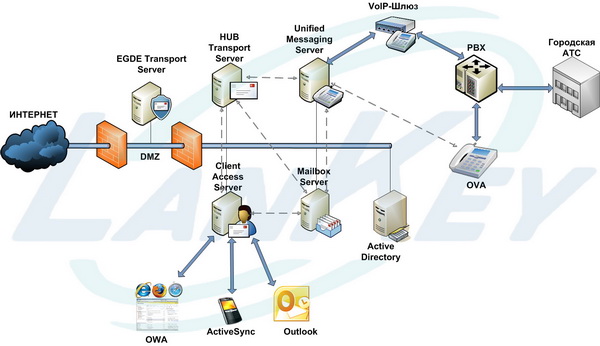
Ролевая структура Exchange Server 2010
Приложение 2
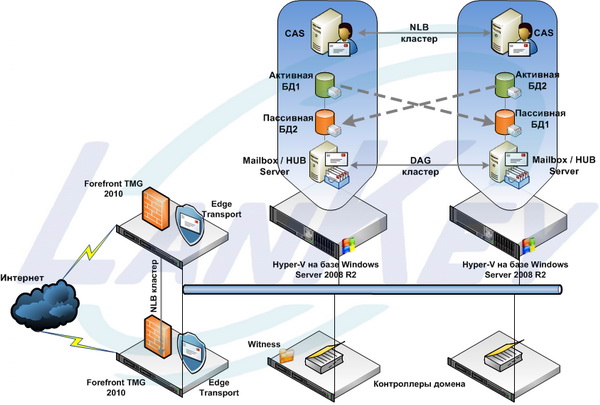
Пример отказоустойчивой инфраструктуры Exchange Server 2010
Приложение 3

ример 2-х смартфонов подключенных к одному ящику Exchange по протоколу ActiveSync
Приложение 4
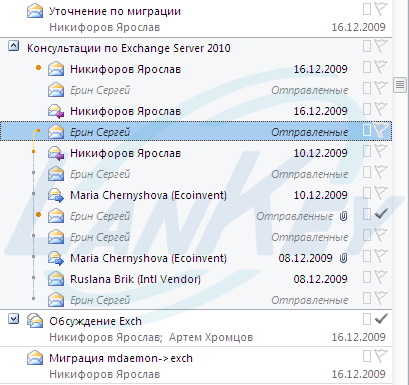
Пример группировки сообщений в цепочку

Пример подсказки о превышении допустимого размера вложения
[1]
Олифер В.Г. Компьютерные сети. Принципы работы, технологии, протоколы: учебник для вузов. 2-е издание. – М.: Питер, 2005.
[2]
Данилов П.П. Всё об электронной почте. Краткие инструкции для новичков. – M.: OOO«Аквариум - Питер», К.: ОАО «Дом печати – Вятка», 2005.
[3]
Михеева Е.В. Информационные технологии в профессиональной деятельности: учебное пособие для среднего профессионального образования. – 3-е издание, Стер. – М.: Академия, 2005.
[4]
Данилов П.П. Всё об электронной почте. Краткие инструкции для новичков. – M.: OOO«Аквариум - Питер», К.: ОАО «Дом печати – Вятка», 2005.
[5]
Данилов П.П. Всё об электронной почте. Краткие инструкции для новичков. – M.: OOO«Аквариум - Питер», К.: ОАО «Дом печати – Вятка», 2005.
[6]
Леоньтьев В.П. Персональный компьютер. Карманный справочник.-М.: ОЛМА-ПРЕСС, 2004.
[7]
Симонович С.В.,Мураховский В.И. Интернет у вас дома: Полное руководство для начинающего пользователя. . – М.: АСТ-ПРЕСС: Инфорком-Пресс, 2001.
[8]
Симонович С.В.,Мураховский В.И. Интернет у вас дома: Полное руководство для начинающего пользователя. – М.: АСТ-ПРЕСС: Инфорком-Пресс, 2001.
[9]
Михеева Е.В. Информационные технологии в профессиональной деятельности: учебное пособие для среднего профессионального образования. – 3-е издание. – М.: Академия, 2005.
[10]
Симонович С.В.,Мураховский В.И. Интернет у вас дома: Полное руководство для начинающего пользователя. – М.: АСТ-ПРЕСС: Инфорком-Пресс, 2001.
[11]
Столлингс В. Передача данных. – 4-е издание. – СПБ.: Питер. 2004.
[12]
Таненбаум Э. Компьютерные сети: 4-е издание. – СПБ.: Питер. 2005.
[13]
Таненбаум Э. Компьютерные сети: 4-е издание. – СПБ.: Питер. 2005.
[14]
Michael McBride. Система документации: издание – 4.1 перевод на русский Иван Кушаков, 2007.
|